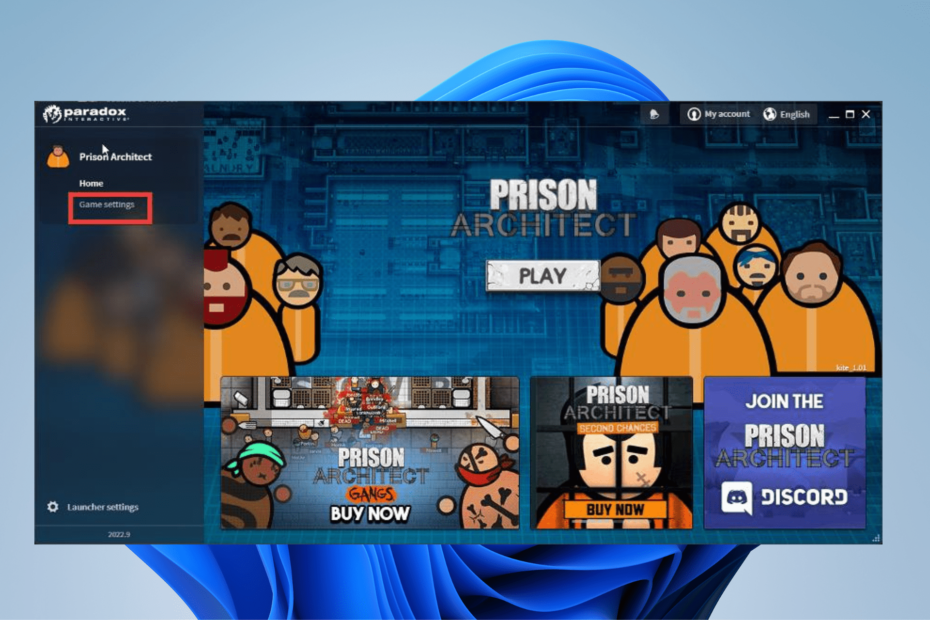تتضمن المشكلات عدم التعرف على الألعاب أو تعطل التطبيق
- Paradox Launcher هو مشغل ألعاب الفيديو الحصري لمطور Paradox Interactive.
- اشتكى بعض اللاعبين من عدة مشاكل تحدث مثل شاشة فارغة.
- سيكسر هذا الدليل 12 طريقة مختلفة يمكنك تجربتها لإصلاح Paradox Launcher.
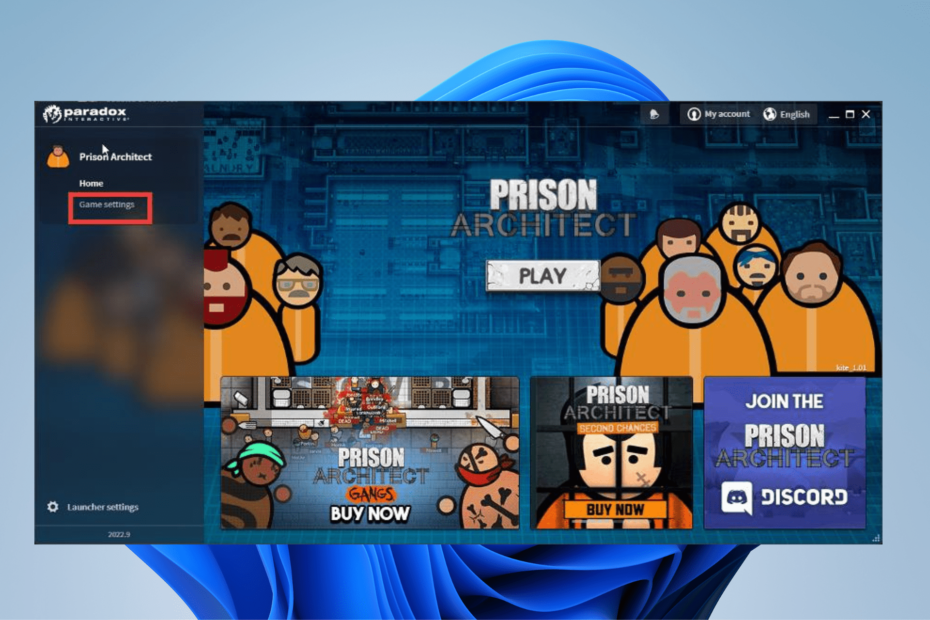
Xالتثبيت عن طريق النقر فوق ملف التنزيل
سيقوم هذا البرنامج بإصلاح أخطاء الكمبيوتر الشائعة ، ويحميك من فقدان الملفات ، والبرامج الضارة ، وفشل الأجهزة ، وتحسين جهاز الكمبيوتر الخاص بك لتحقيق أقصى أداء. إصلاح مشكلات الكمبيوتر وإزالة الفيروسات الآن في 3 خطوات سهلة:
- قم بتنزيل Restoro PC Repair Tool الذي يأتي مع التقنيات الحاصلة على براءة اختراع (براءة اختراع متاحة هنا).
- انقر ابدأ المسح للعثور على مشكلات Windows التي قد تتسبب في حدوث مشكلات بجهاز الكمبيوتر.
- انقر إصلاح الكل لإصلاح المشكلات التي تؤثر على أمان الكمبيوتر وأدائه.
- تم تنزيل Restoro بواسطة 0 القراء هذا الشهر.
Paradox Interactive هي لعبة فيديو مقرها في ستوكهولم بالسويد ولها قاذفة خاصة بها: المُسمى بشكل مناسب Paradox Launcher. بشكل أساسي ، إنها نسخة المطورين من Steam. أحد التطبيقات التي يمكنك تشغيل ألعابها منه.
يمكنك توصيل Paradox Launcher بـ بخار، لكن بعض الأشخاص يفضلون فصل جزأين من البرامج. مهما كانت الحالة ، فمن الواضح أن Paradox تحاول إنشاء نظام أساسي خاص بها على الإنترنت.
إذا كنت من محبي ألعاب Paradox ، فننصحك بتنزيل المشغل. ومع ذلك ، يجب أن تكون على دراية بالعديد من المشكلات المتعلقة بالتطبيق.
هل مفارقة قاذفة آمنة؟
قطعاً. مفارقة قاذفة آمن تمامًا للاستخدام. لا توجد تقارير عن أي نوع من البرامج الضارة أو الفيروسات التي يتم تحميلها على جهاز كمبيوتر المستخدم نتيجة تنزيل هذا التطبيق.
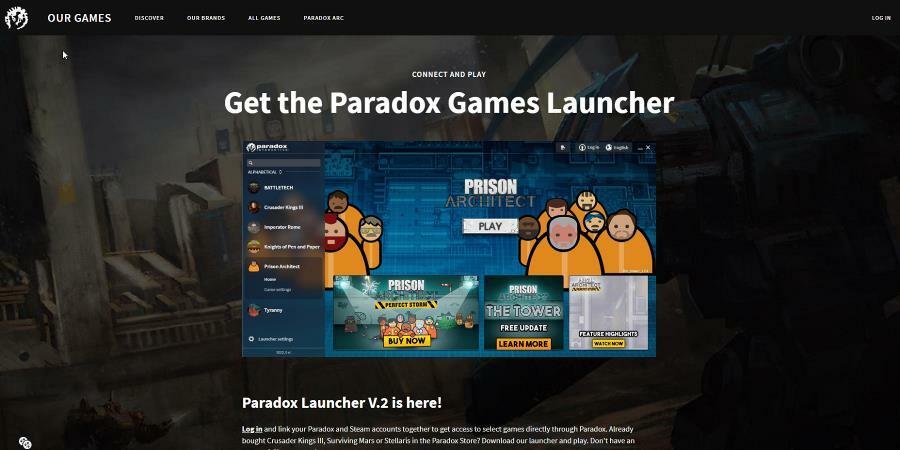
تتضمن المشكلات التي تعاني منها Paradox Launcher عدم التعرف على الألعاب أو تعطل التطبيق. تقريبًا ، هناك بعض المشكلات الشائعة في المشغل وسيتناولها هذا الدليل.
كيف يمكنني إصلاح المشكلة الأكثر شيوعًا مع Paradox Launcher؟
1. مثبت مسبقا
- ابدأ بفتح شريط البحث على Windows واكتب إضافة أو إزالة البرامج.
- انقر فوق الإدخال الذي يظهر.
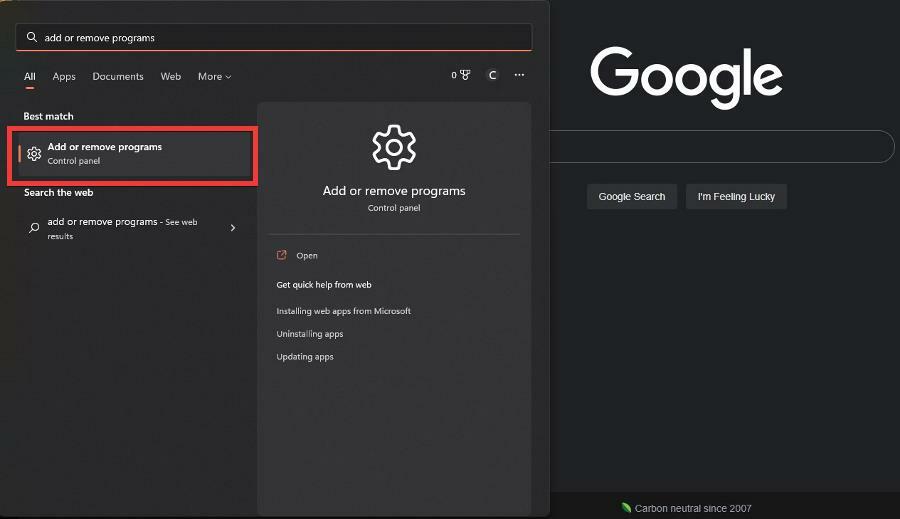
- قم بالتمرير لأسفل حتى تجد Paradox Launcher. انقر فوق النقاط الثلاث على اليمين.
- في قائمة السياق ، انقر فوق الغاء التثبيت.
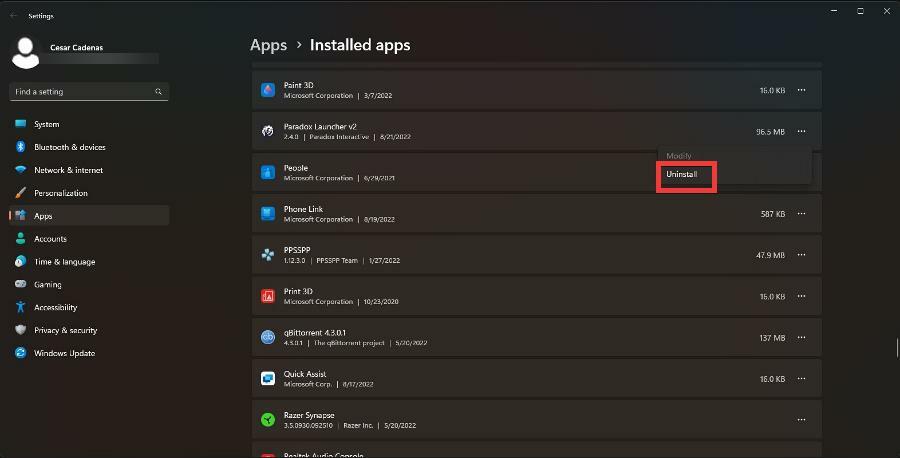
- بمجرد إلغاء التثبيت ، سيتعين عليك حذف ثلاثة مجلدات محددة. إذا لم يكونوا موجودين ، فانتقل إلى الخطوة 9.
- بالنسبة للمجلد الأول ، افتح File Explorer وأدخل العنوان التالي:
ج: / المستخدمين // AppData / Local / Programs / Paradox Interactive / - حيث تنص على "
"، أدخل اسم المستخدم الخاص بك للحساب على جهاز الكمبيوتر الخاص بك. - احذف المجلد المسمى منصة الإطلاق.
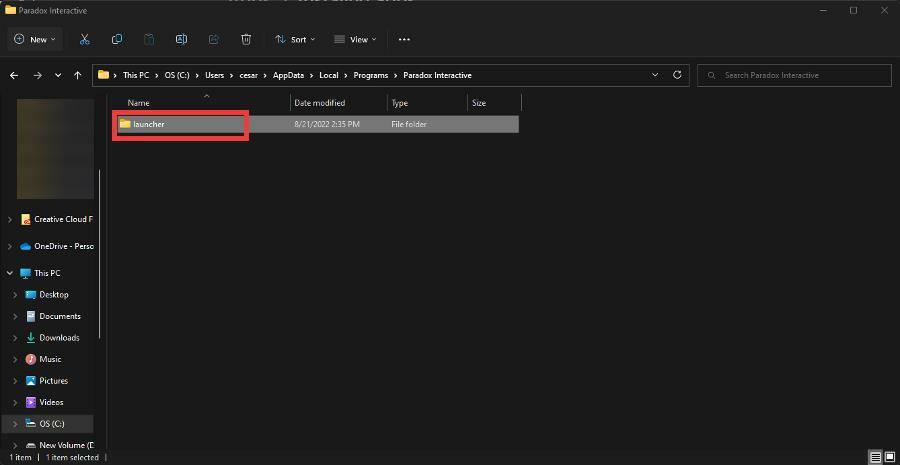
- بعد ذلك ، احذف الملف الذي تراه هنا:
ج: / المستخدمين // AppData / Local / Paradox Interactive / 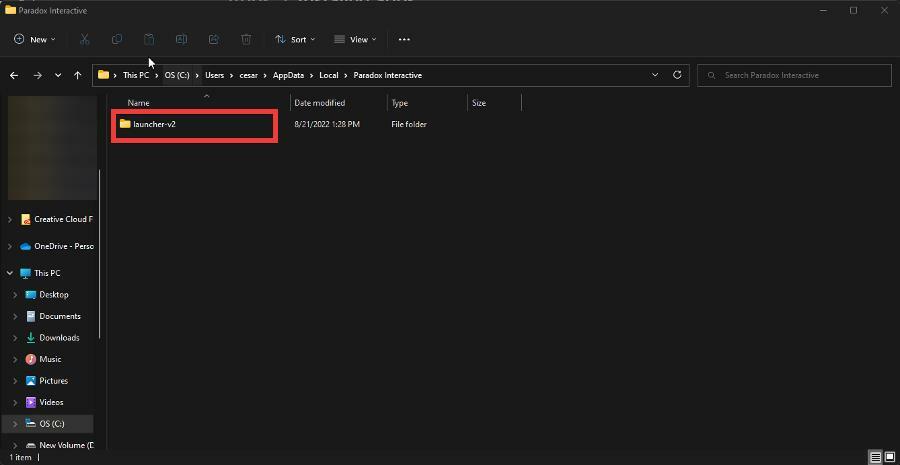
- أخيرًا ، احذف الملف الذي تراه هنا:
ج: / المستخدمين // AppData / Roaming / Paradox Interactive / launcher-v2 / 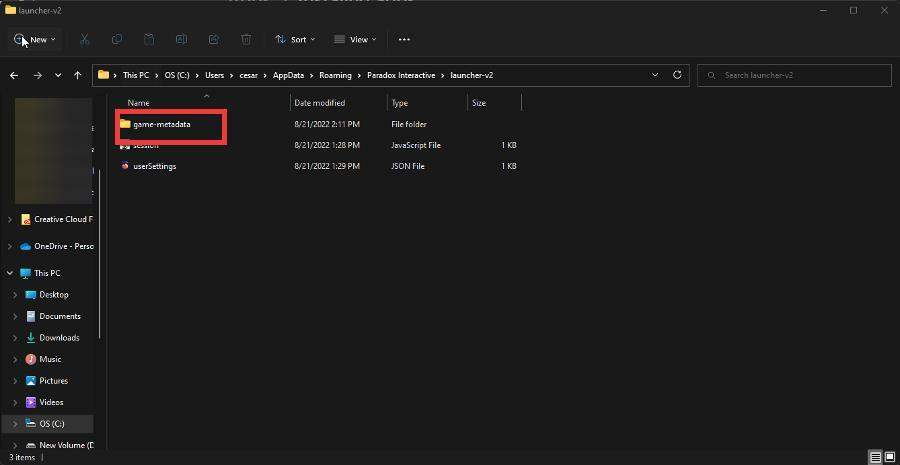
- بمجرد حذف هذه المجلدات ، ابحث عن Steam أو Epic Games Launcher وقم بتشغيله كمسؤول.
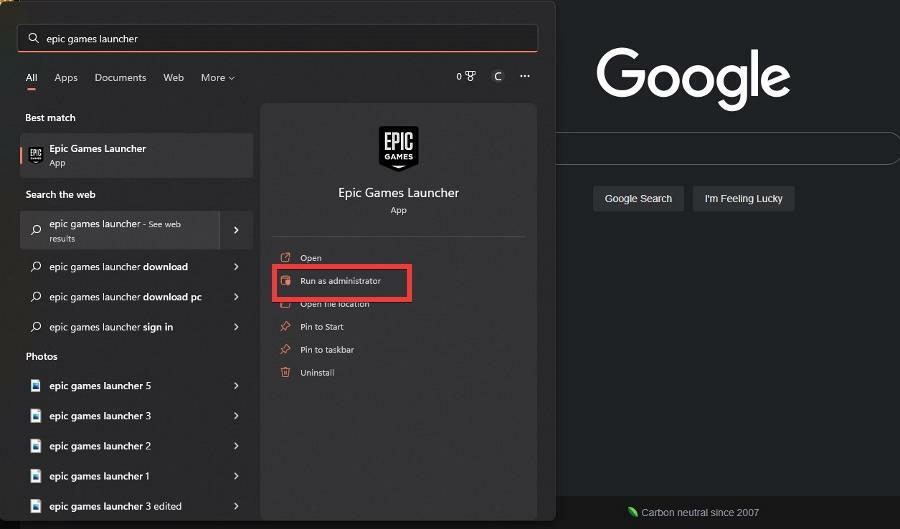
- قد تظهر نافذة صغيرة تسألك عما إذا كنت تريد إجراء تغييرات. يختار نعم.
- الآن في المشغل ، قم بتشغيل لعبة Paradox Interactive التي تريد تشغيلها وتشغيلها.
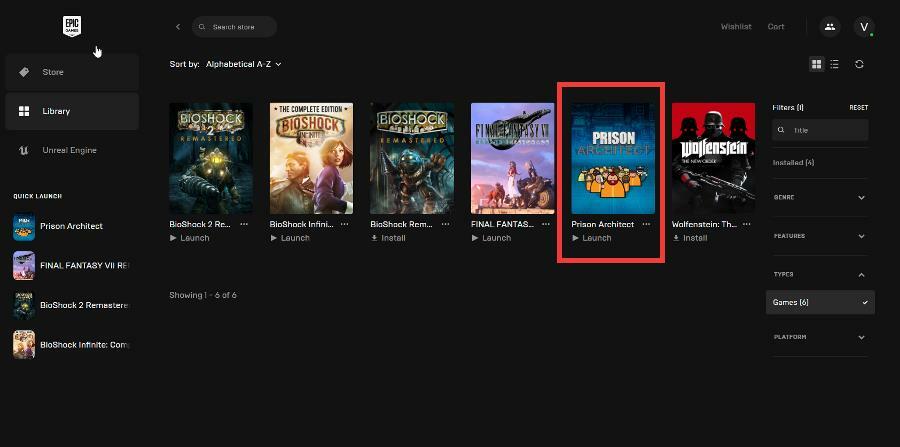
- من خلال تنفيذ هذه الخطوات ، سيقوم Paradox Launcher بإعادة التثبيت والتخلص من أي مشاكل قد تواجهك.
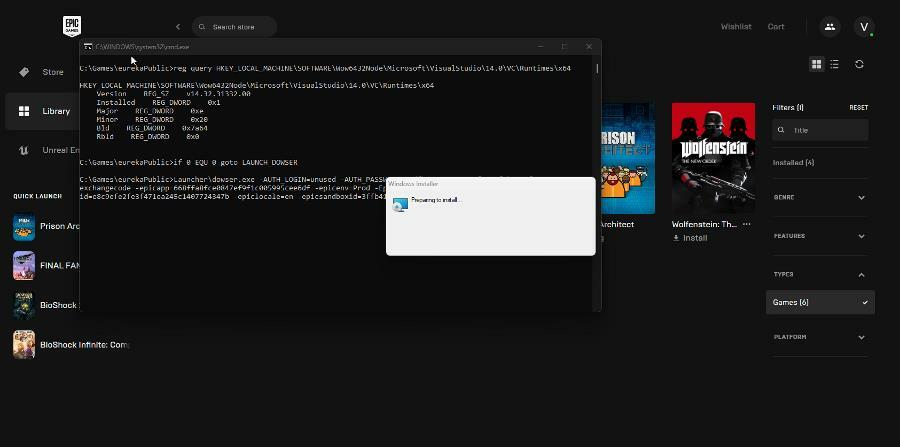
2. شاشة سوداء
- ابدأ بإغلاق Paradox Launcher.
- قطع الاتصال بالإنترنت. يمكنك القيام بذلك عن طريق النقر فوق واي فايأيقونة i في الزاوية اليمنى السفلية ثم النقر فوق الرمز المذكور لإيقاف تشغيله.
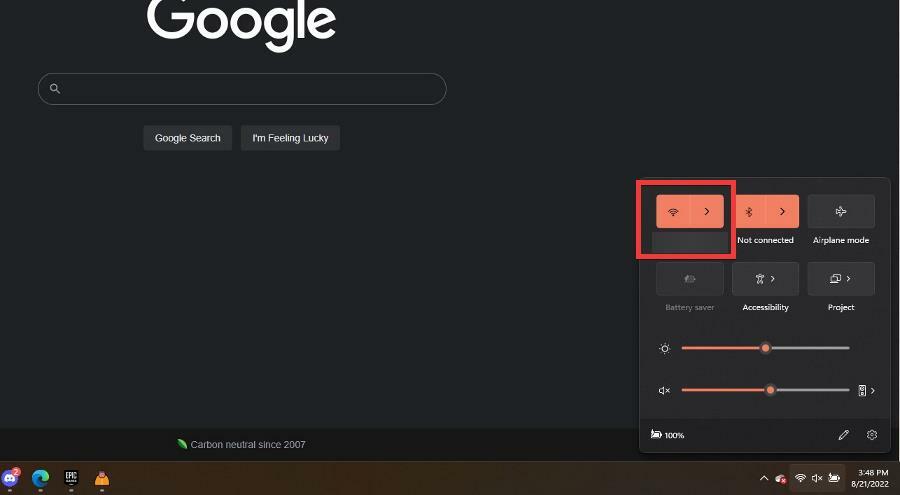
- افتح Paradox Launcher مرة أخرى وقم بتسجيل الخروج إذا كان حسابك لا يزال قيد تسجيل الدخول.
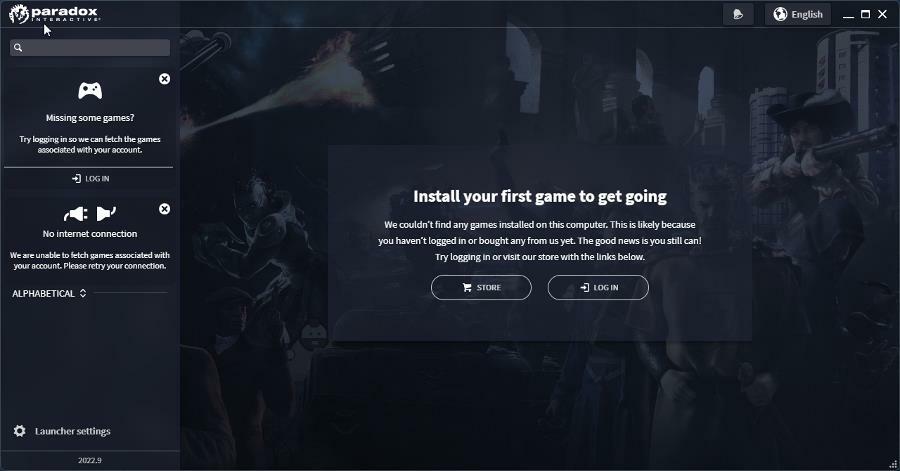
- أعد الاتصال بالإنترنت ويجب إصلاح المشكلة.
3. شاشة زرقاء
- الطريقة الأولى لتحديث برامج التشغيل هي الانتقال إلى ملف تحديث ويندوز قسم في إعدادات قائمة.
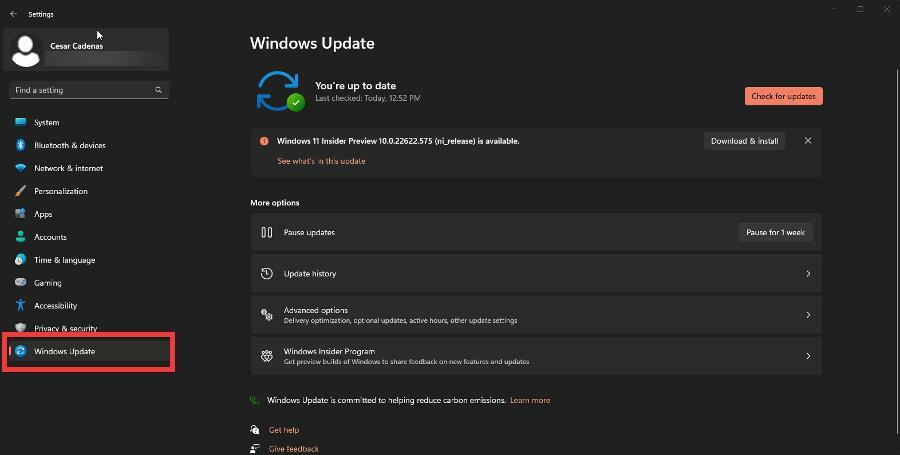
- يمكنك النقر فوق تحقق من وجود تحديثات الزر في الزاوية اليمنى العلوية في حالة توفر أي تحديثات.
- يمكنك النقر فوق تحميل ملف التثبيت لتحديث جهاز الكمبيوتر الخاص بك.
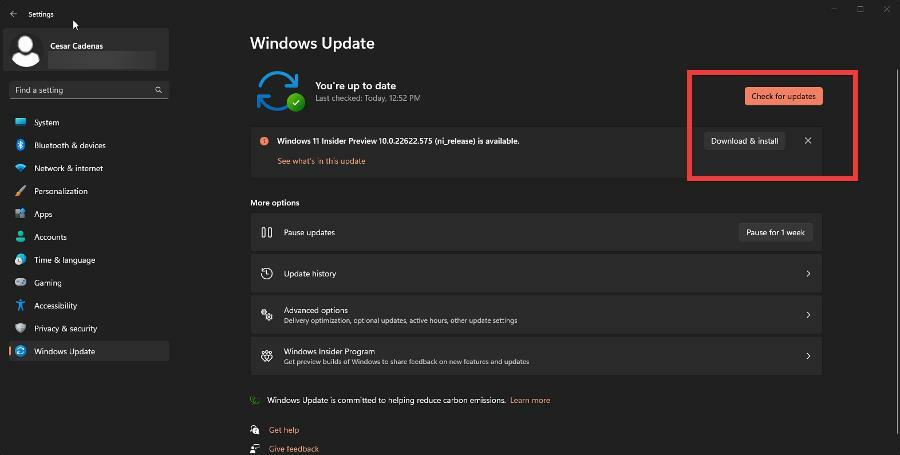
- على العكس من ذلك ، يمكنك فتح ملف مدير الجهاز وانقر فوق محركات الأقراص.
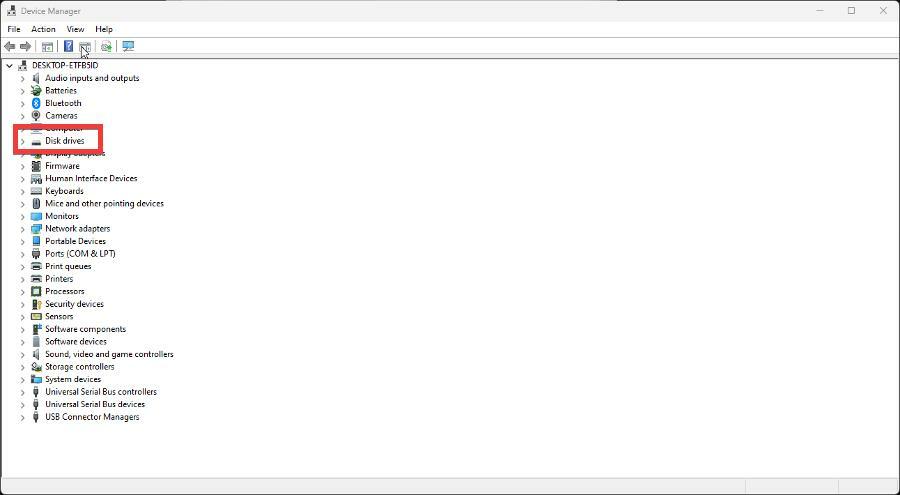
- انقر بزر الماوس الأيمن فوق برنامج التشغيل وحدد تحديث برامج التشغيل.
- في هذه النافذة الجديدة ، حدد ابحث تلقائيًا عن السائقين للتحديث. بمجرد الانتهاء ، سيتم إغلاق النافذة تلقائيًا.
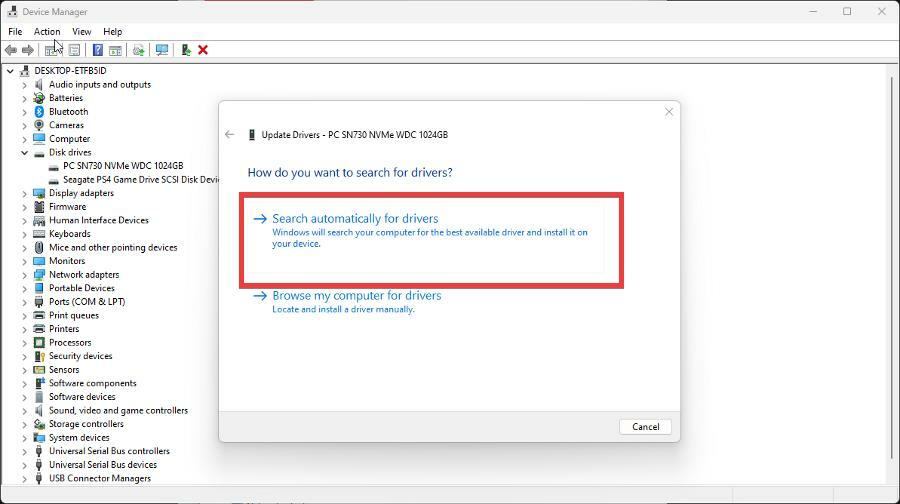
نصيحة الخبراء: يصعب معالجة بعض مشكلات الكمبيوتر ، خاصةً عندما يتعلق الأمر بالمستودعات التالفة أو ملفات Windows المفقودة. إذا كنت تواجه مشكلات في إصلاح خطأ ما ، فقد يكون نظامك معطلاً جزئيًا. نوصي بتثبيت Restoro ، وهي أداة ستقوم بفحص جهازك وتحديد الخطأ.
انقر هنا للتنزيل وبدء الإصلاح.
مشاكل الشاشة الزرقاء هي نتيجة لمشاكل في الجهاز أو برنامج التشغيل أكثر من كونها ناتجة عن Paradox Launcher.
يحتوي الكمبيوتر على عشرات السائقين وإذا كان أحدهم قديمًا ، يمكنك قضاء الكثير من الوقت في البحث عنه. إذا كنت تريد بديلًا أكثر أمانًا وأسرع ، فيجب أن تفكر في استخدام أداة متخصصة في تحديثات برامج التشغيل مثل دريفكس.
تحدث العديد من الأخطاء نتيجة لخلل في أداء السائق. في هذه الحالة ، قد تحتاج إلى تحديث هذا المكون المحدد أو إعادة تثبيته بالكامل. نظرًا لأن العملية ليست مباشرة حتى تكتمل ، فإننا نوصي باستخدام أداة آلية للوظيفة. هيريس كيفية القيام بذلك:
- قم بتنزيل DriverFix وتثبيته.
- قم بتشغيل التطبيق.
- انتظر حتى يكتشف البرنامج جميع برامج التشغيل المعيبة.
- سيتم تقديمك الآن مع قائمة بجميع برامج التشغيل التي بها مشكلات ، وتحتاج فقط إلى تحديد البرامج التي ترغب في إصلاحها.
- انتظر حتى يقوم DriverFix بتنزيل أحدث برامج التشغيل وتثبيتها.
- إعادة بدء جهاز الكمبيوتر الخاص بك حتى تدخل التغييرات حيز التنفيذ.

دريفكس
حافظ على Windows الخاص بك في مأمن من أي نوع من الأخطاء التي تسببها برامج التشغيل التالفة ، عن طريق تثبيت واستخدام DriverFix اليوم!
زيارة الموقع
إخلاء المسؤولية: يحتاج هذا البرنامج إلى الترقية من الإصدار المجاني لأداء بعض الإجراءات المحددة.
4. شاشة فارغة
- ابحث عن ملفات جدار حماية Windows Defender مع الأمن المتقدم.
- انقر قواعد الداخل على جهة يدك اليسار.
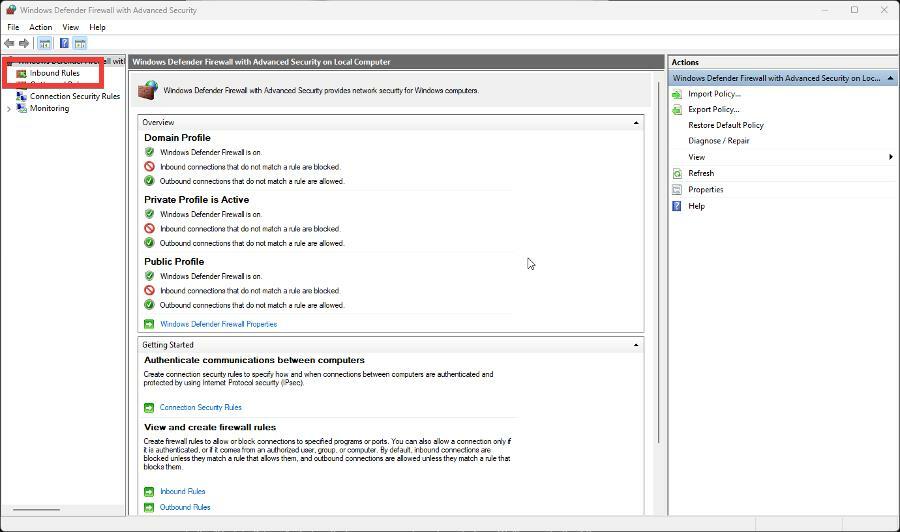
- انقر قانون جديد على جهة اليد اليمنى.
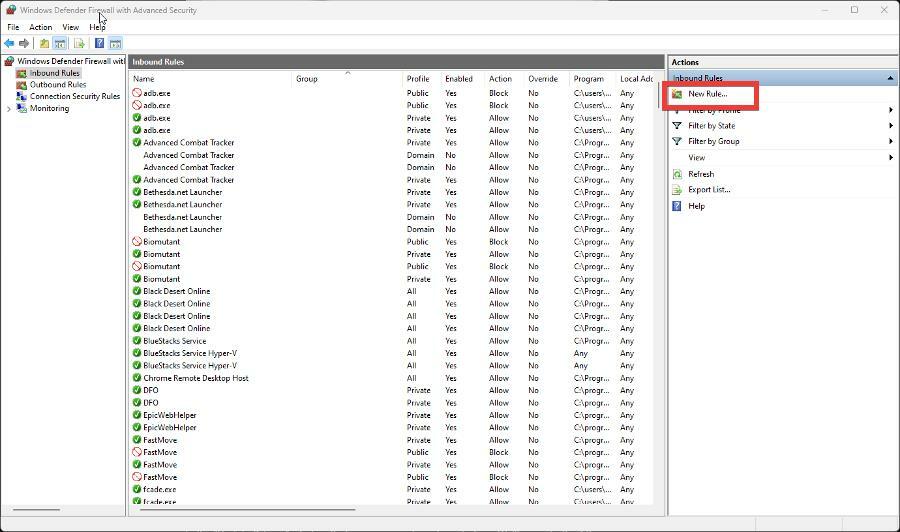
- في هذه النافذة الجديدة ، انقر فوق برنامج، ومن بعد التالي.
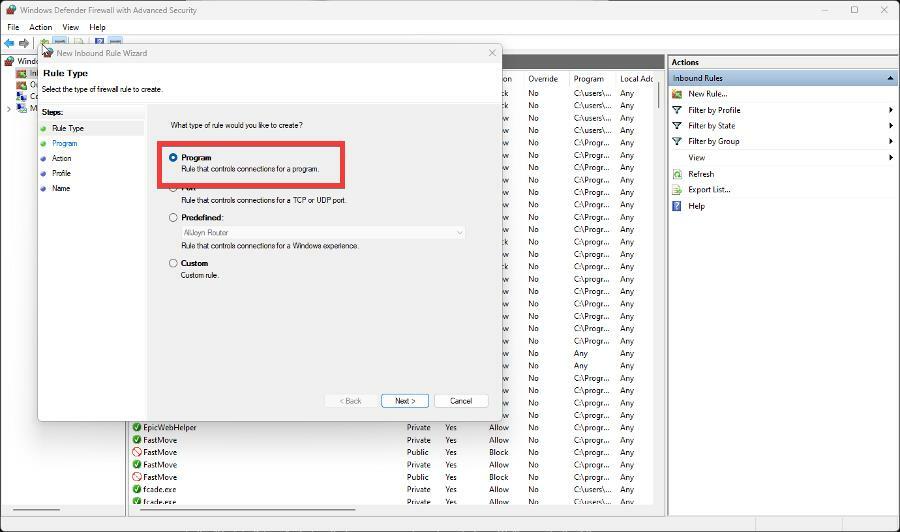
- انقر تصفح.
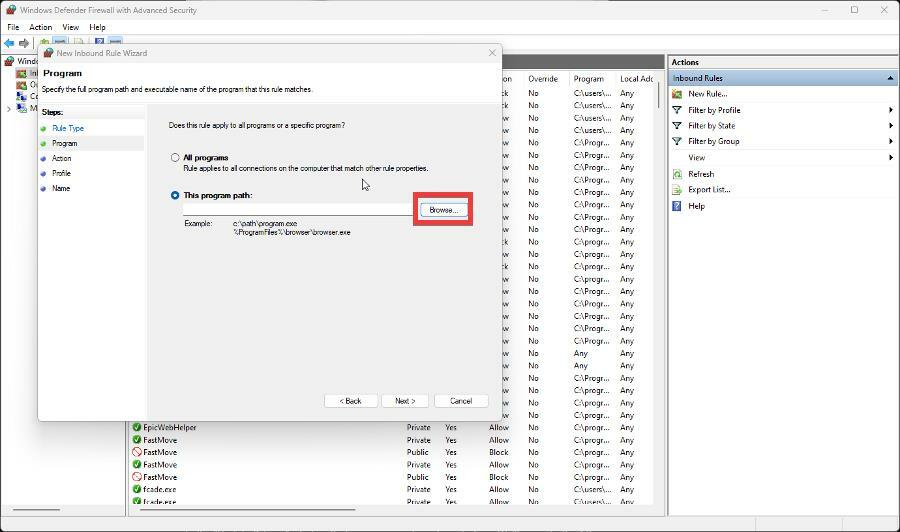
- في File Explorer ، انتقل إلى:
ج: \ المستخدمون \\ AppData \ Local \ Programs \ Paradox Interactive \ launcher - حدد أحدث إصدار.
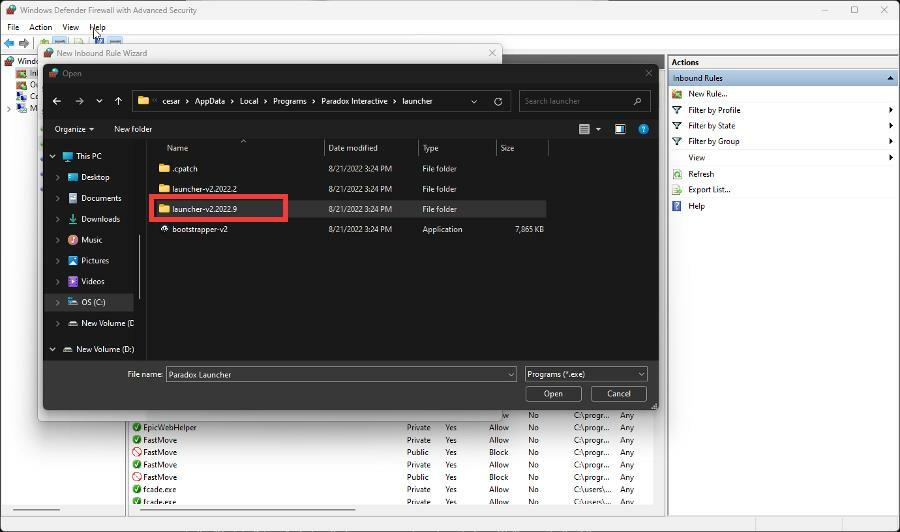
- في المجلد التالي ، حدد Paradox Launcher ثم فتح.
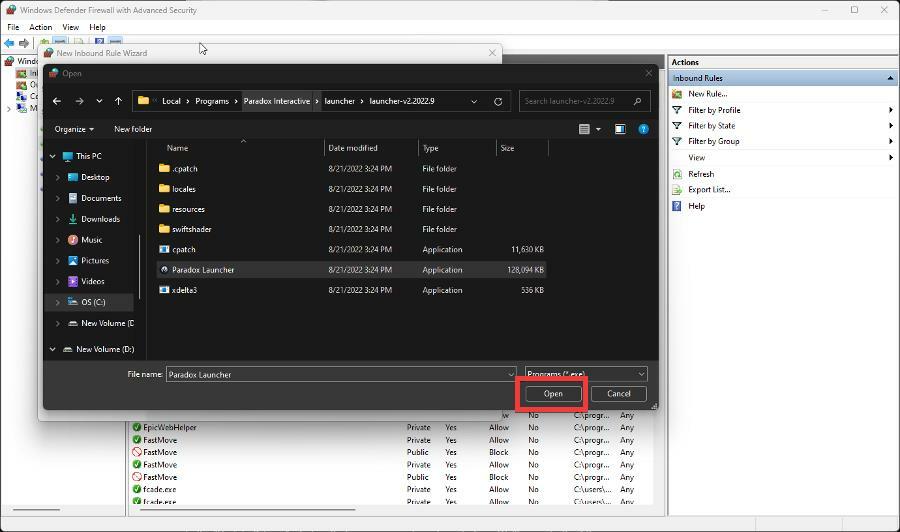
- مرة أخرى في Inbound Rule Wizard ، انقر فوق التالي.
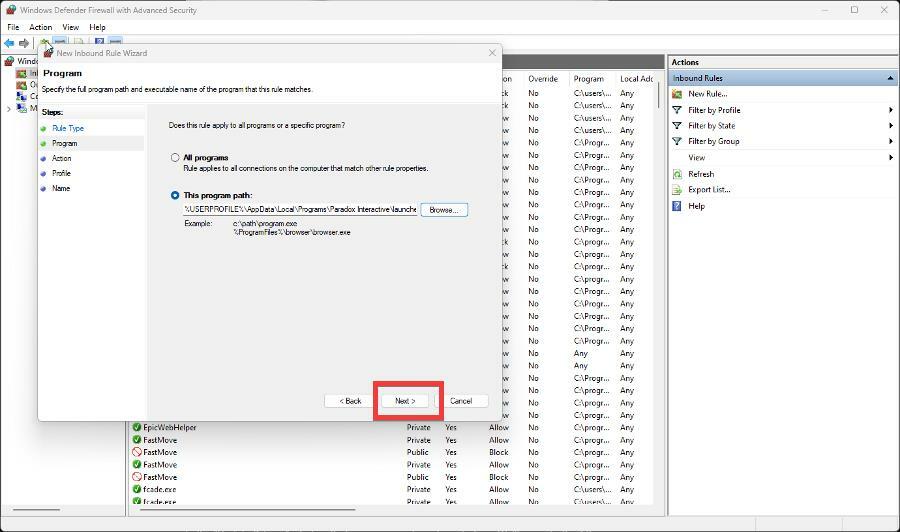
- انقر السماح بالاتصال ، ومن بعد التالي.
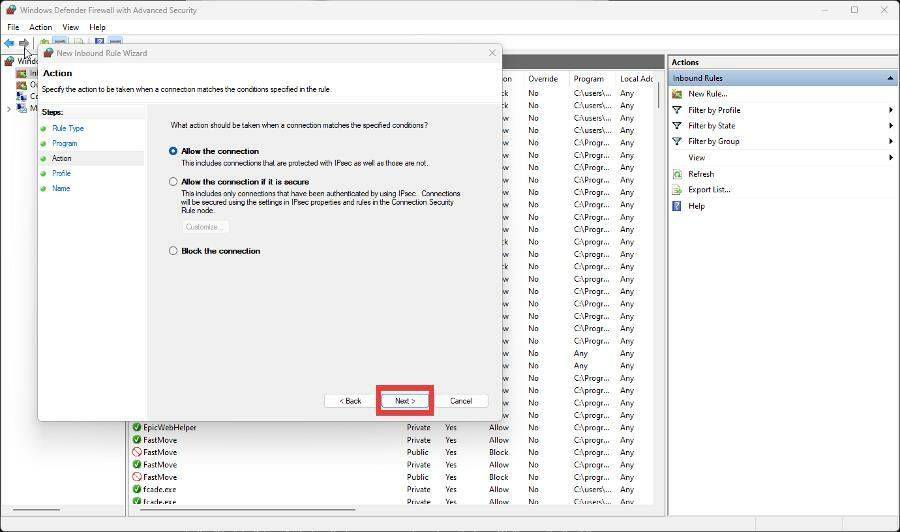
- قم بتهيئة كيفية تطبيق القاعدة ثم انقر فوق "التالي".
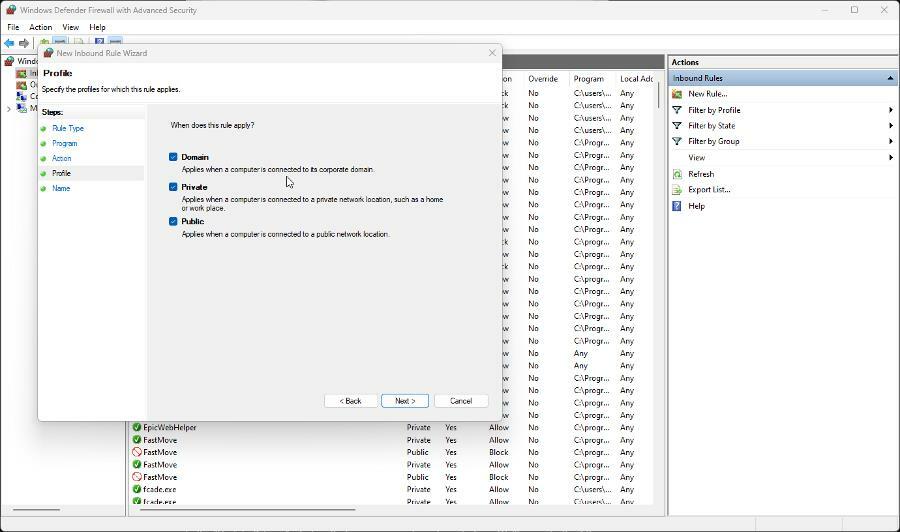
- امنح القاعدة اسمًا ووصفًا إذا كنت ترغب في ذلك.
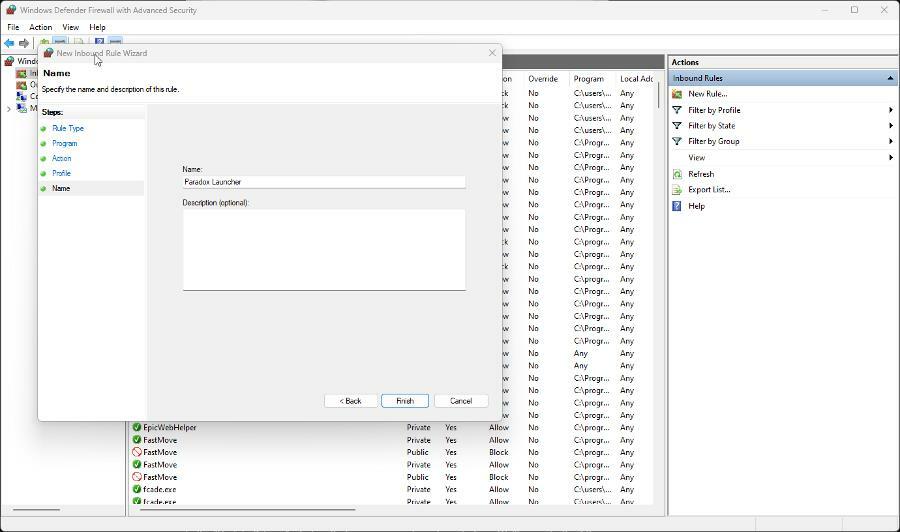
- انقر إنهاء.
5. تعطل التطبيق
- لحل مشكلة تعطل Paradox Launcher ، عليك بشكل أساسي تكرار الخطوات من الحل الأول.
- قم بإلغاء تثبيت Paradox Launcher في ملف إعدادات Windows قائمة.
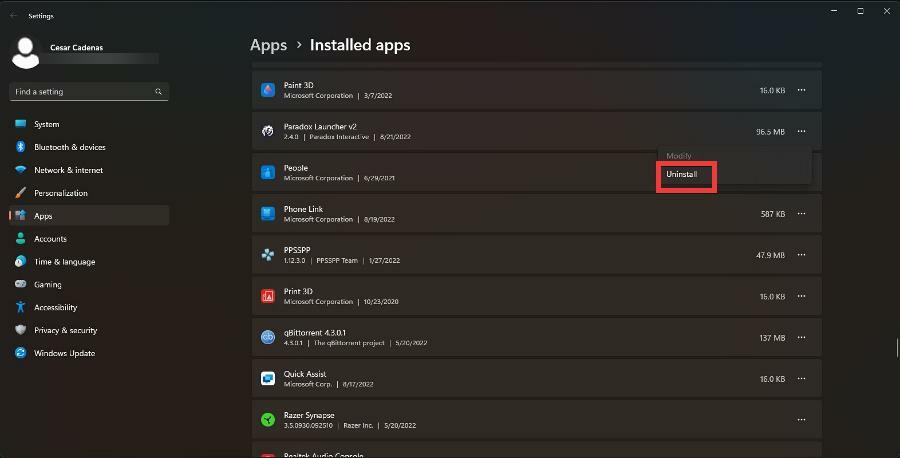
- ومثلما حدث من قبل ، سيتعين عليك الانتقال إلى File Explorer وحذف ثلاثة مجلدات محددة.
- اذهب إلى:
ج: / المستخدمين // AppData / Local / Programs / Paradox Interactive / - احذف المجلد الظاهر في الصورة. تذكر ذلك يجب استبداله باسم المستخدم الذي تستخدمه لجهاز الكمبيوتر الخاص بك.
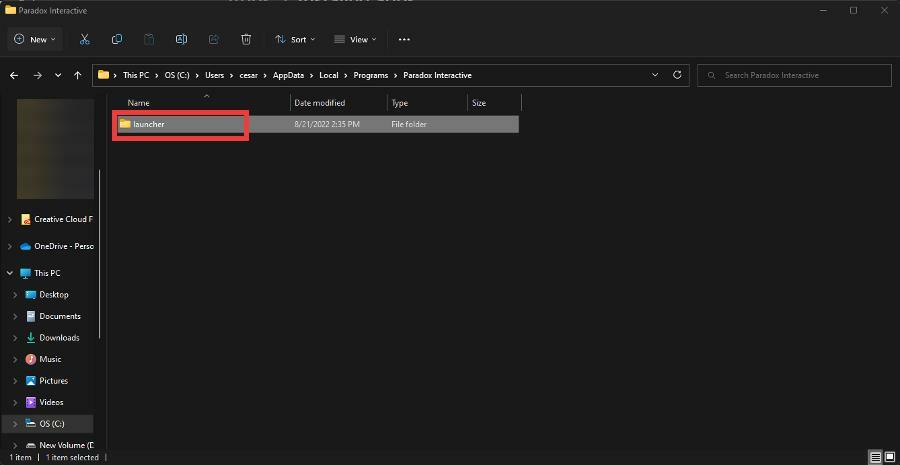
- اذهب الآن إلى:
ج: / المستخدمين // AppData / Local / Paradox Interactive / - احذف المجلد الموضح في الصورة:
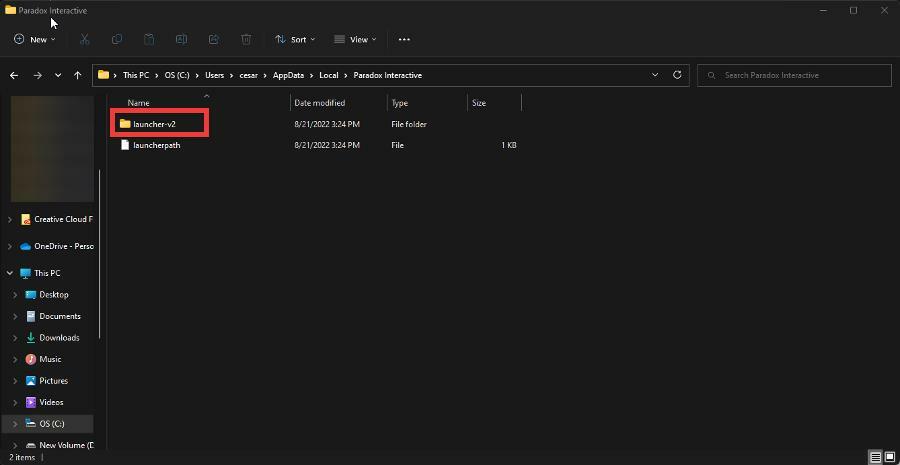
- اذهب إلى:
ج: / المستخدمين // AppData / Roaming / Paradox Interactive / launcher-v2 / - احذف المجلد هناك:
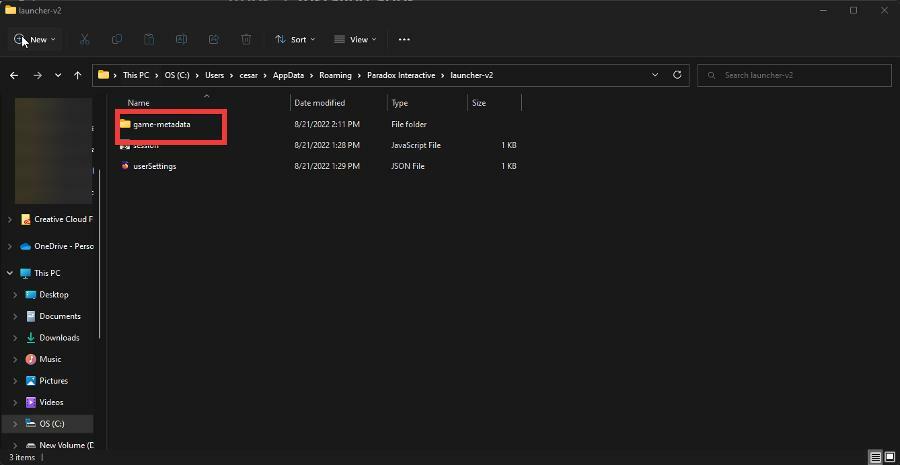
- قم الآن بتشغيل Steam أو Epic Games Launcher ، أيهما يحمل عنوان Paradox Interactive ، وقم بتشغيله كمسؤول.
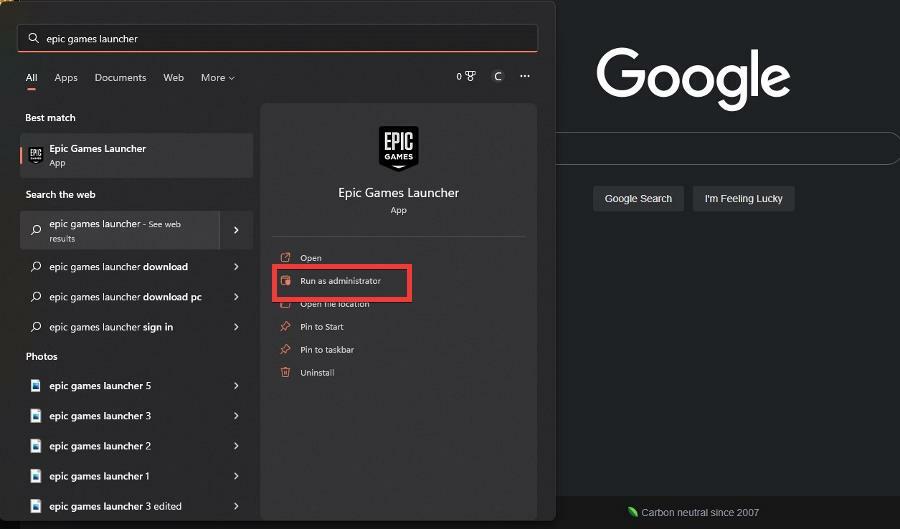
- قم بتشغيل عنوان Paradox Interactive من تطبيق الجهة الخارجية.
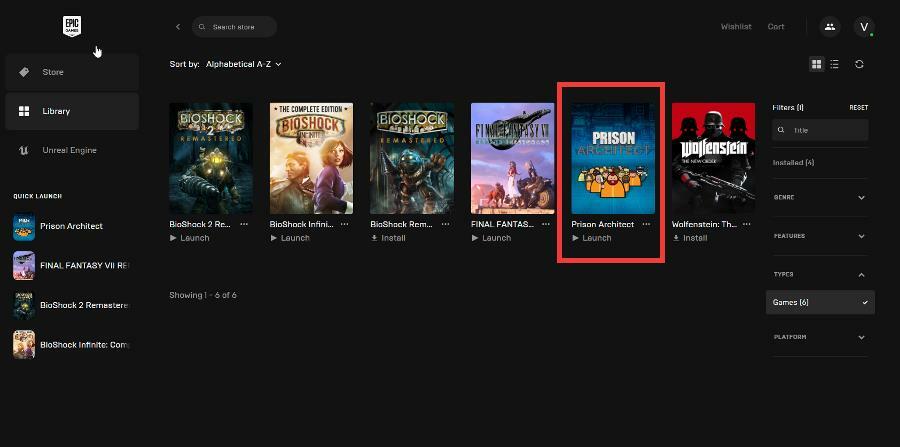
- سيؤدي هذا إلى إعادة تثبيت Paradox Launcher وجعل اللعبة جاهزة.
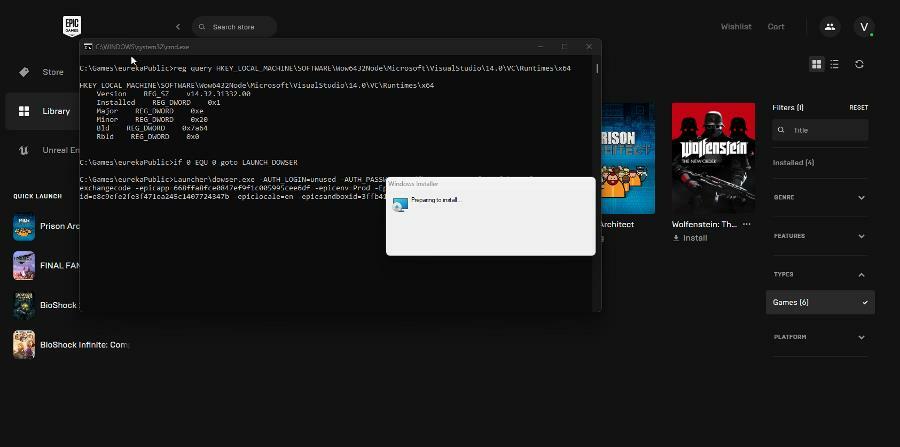
6. اللعبة مثبتة بالفعل
- ابدأ بإلغاء التثبيت the Paradox Launcher وانتقل إلى المواقع التالية في File Explorer.
- أولاً ، انتقل إلى:
ج: / المستخدمين // AppData / Local / Programs / Paradox Interactive / - احذف الملف من هناك:
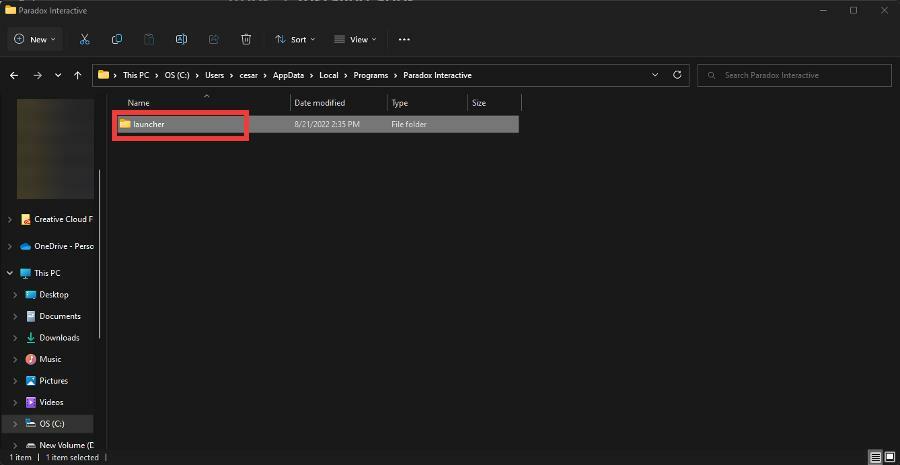
- ثم اذهب الى:
ج: / المستخدمين // AppData / Local / Paradox Interactive / - احذف المجلد هناك:
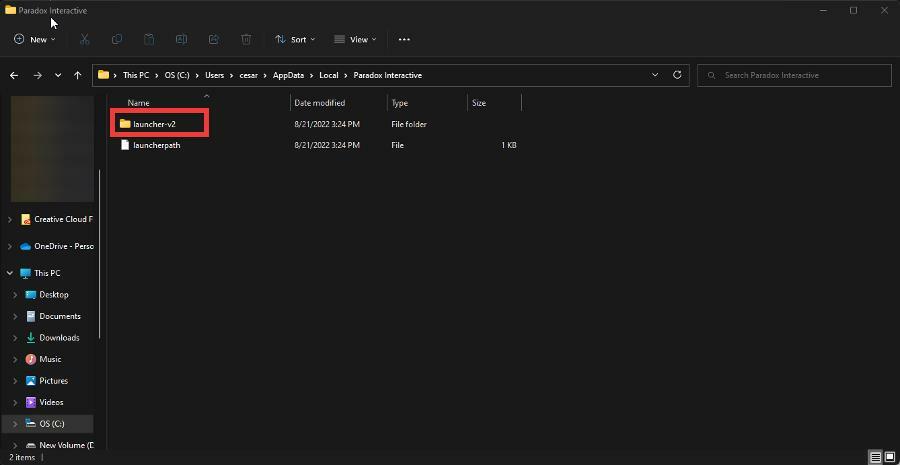
- أخيرًا ، انتقل إلى:
ج: / المستخدمين // AppData / Roaming / Paradox Interactive / launcher-v2 / - احذف المجلد هناك.
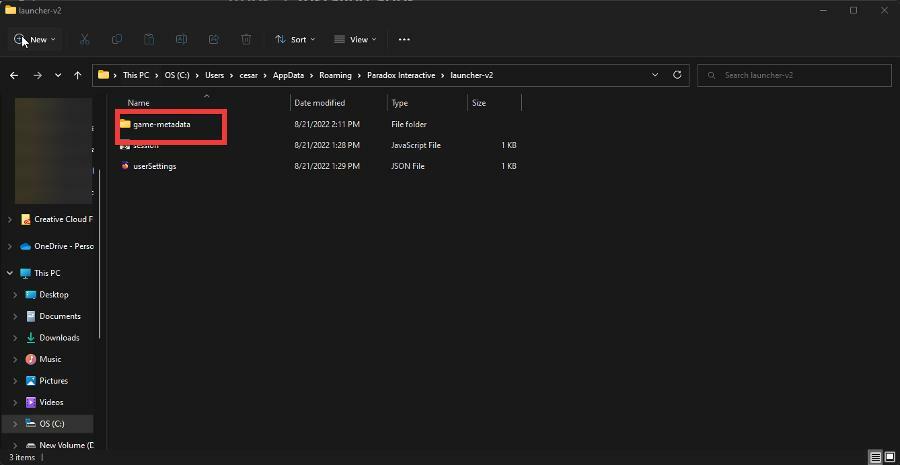
- قم بتشغيل لعبة Paradox Interactive من مشغل خارجي مثل Steam أو Epic Games Launcher.
- كيف تلعب Myst Game Series على جهاز الكمبيوتر الخاص بك الذي يعمل بنظام Windows 10/11
- 3 طرق سهلة لحذف Steam Cloud المحفوظة من جهاز الكمبيوتر الخاص بك
- أفضل 4 طرق للعب Heroes of Might و Magic 3 على Windows / Mac
7. زر التشغيل لا يعمل
- هناك طريقتان يمكنك تجربتهما. أولاً ، يمكنك تشغيل Paradox Launcher كمسؤول. أظهر شريط البحث واكتب مفارقة قاذفة.
- يختار تشغيل كمسؤول.
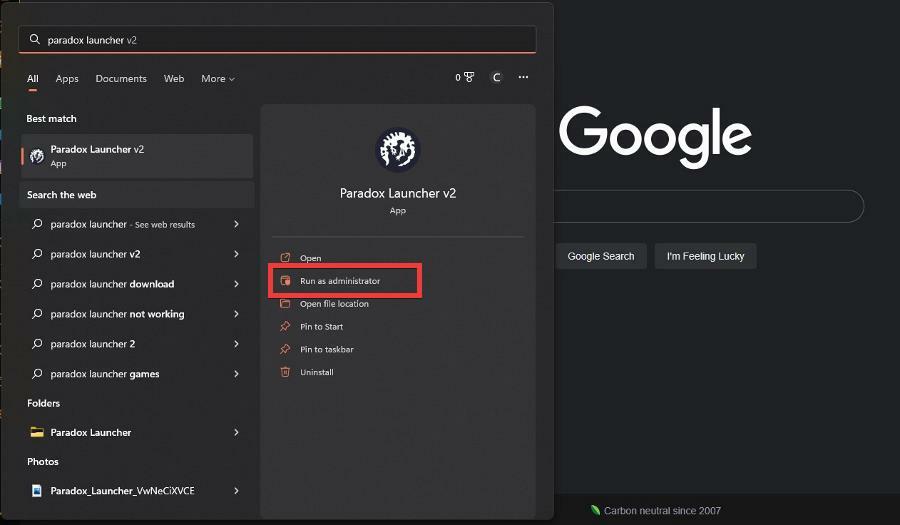
- الشيء الآخر الذي يمكنك فعله هو تحديث التطبيق يدويًا إذا لم يتم ذلك تلقائيًا. انتقل إلى موقع الويب الخاص بـ Paradox Launcher وأعد تنزيل التطبيق لتحديثه.
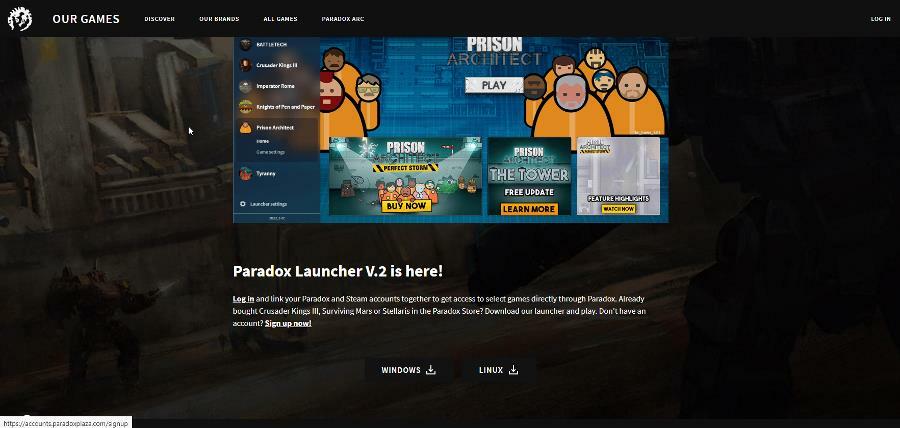
8. تعذر تحديد موقع ملف التكوين
- يتطلب إصلاح هذه المشكلة تنفيذ الحل الأول. ابدأ بإلغاء تثبيت Paradox Launcher من جهاز الكمبيوتر الخاص بك.
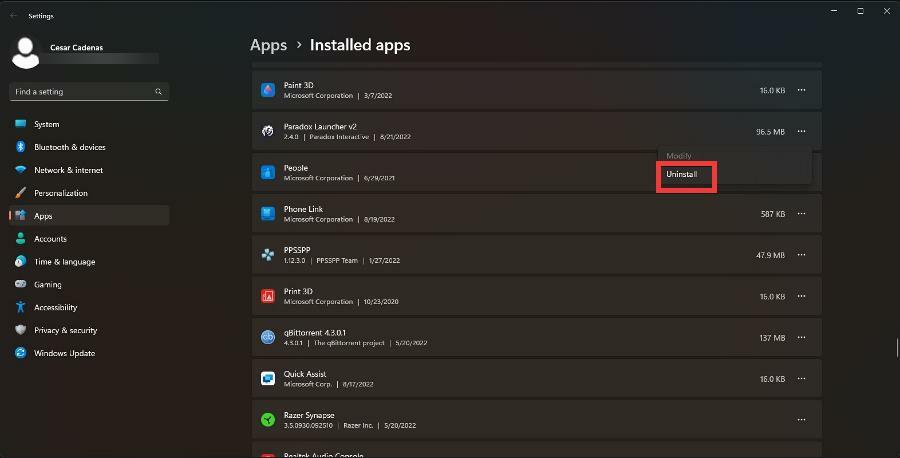
- اذهب الآن إلى:
ج: / المستخدمين // AppData / Local / Programs / Paradox Interactive / - احذف المجلد هناك:
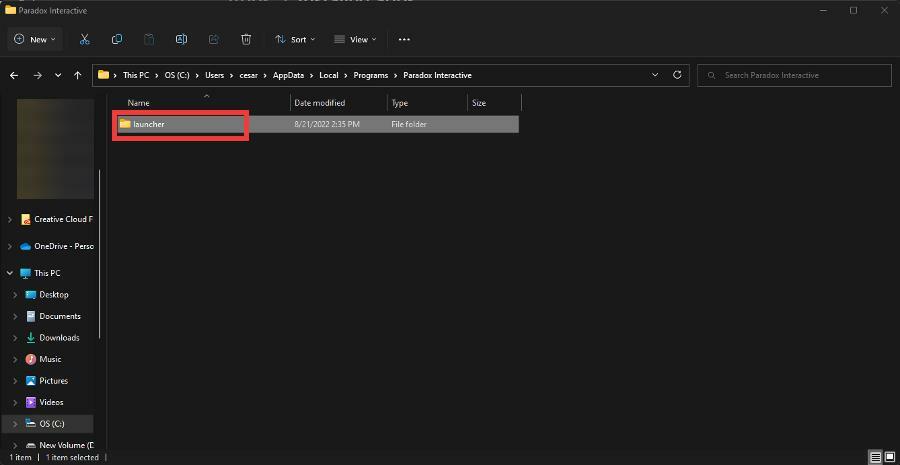
- اذهب الآن إلى:
ج: / المستخدمين // AppData / Local / Paradox Interactive / - احذف المجلد:
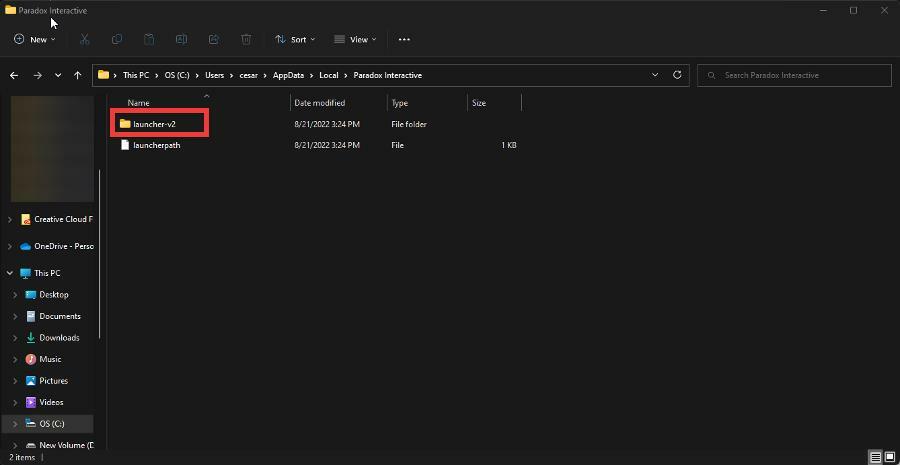
- أخيرًا ، انتقل إلى:
ج: / المستخدمين // AppData / Roaming / Paradox Interactive / launcher-v2 / - احذف المجلد المسمى بيانات وصفية اللعبة:
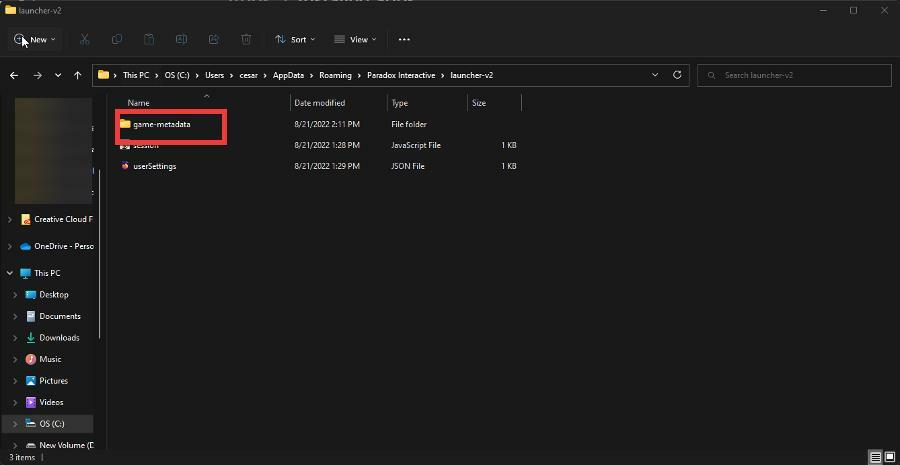
9. تعذر التحقق من الملكية
- يرجع عدم القدرة على التحقق من ملكية اللعبة على Paradox Launcher إلى بعض المشكلات مع Windows.
- إحدى الطرق التي يمكنك من خلالها إصلاحها هي بدء اللعبة من خلال مشغل تابع لجهة خارجية مثل Steam أو Epic Games Launcher.
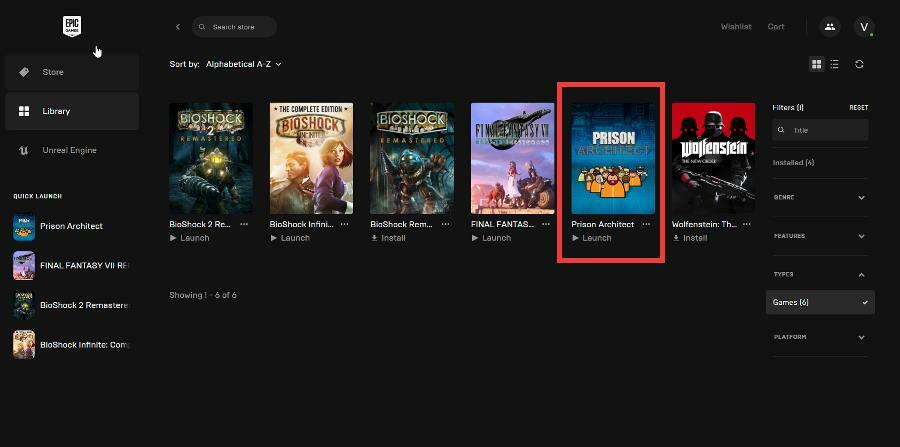
- إذا اشتريت اللعبة من خلال متجر Microsoft ، فيجب عليك أولاً إعادة تشغيل جهاز الكمبيوتر الخاص بك.
- بعد إعادة تشغيل الكمبيوتر ، انتقل إلى متجر Microsoft وابدأ اللعبة من هناك. يجب إصلاح المشكلة.
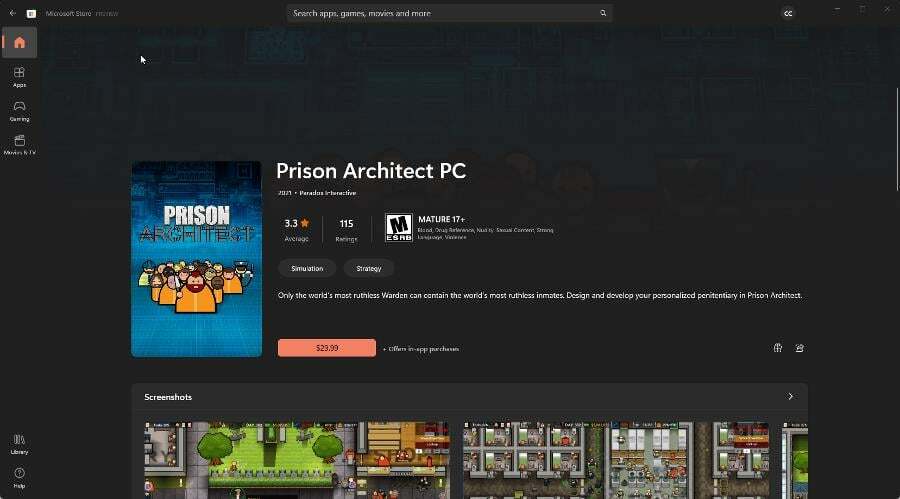
10. خطأ في إعداد V2
- تأكد من أن Paradox Launcher ضمن القواعد الواردة لـ جدار حماية Windows Defender مع الأمن المتقدم.
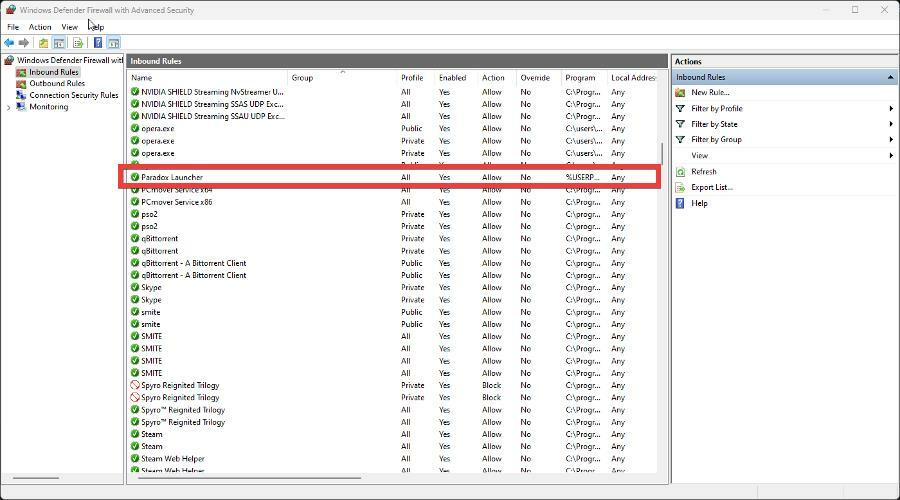
- لإضافة قاعدة واردة ، انقر فوق قواعد الداخل على جهة يدك اليسار.
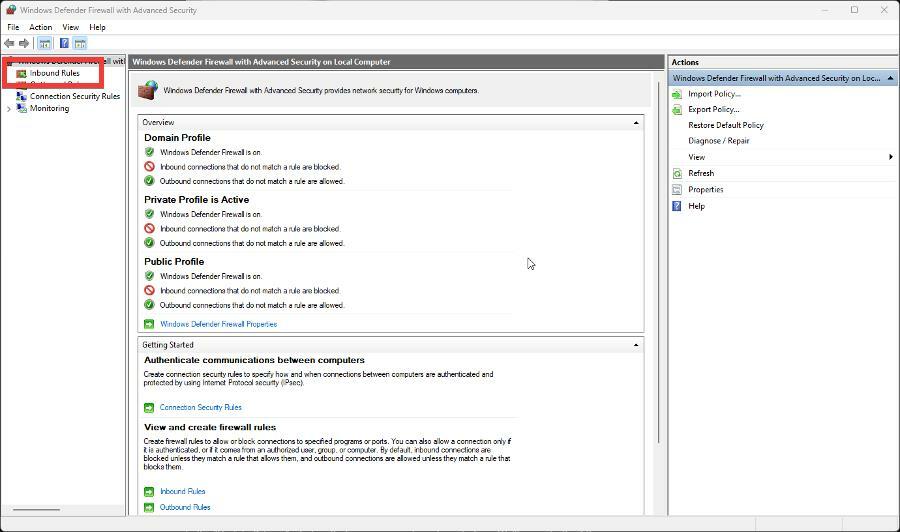
- لإضافة قاعدة واردة لـ Paradox Launcher ، انقر فوق قواعد الداخل.
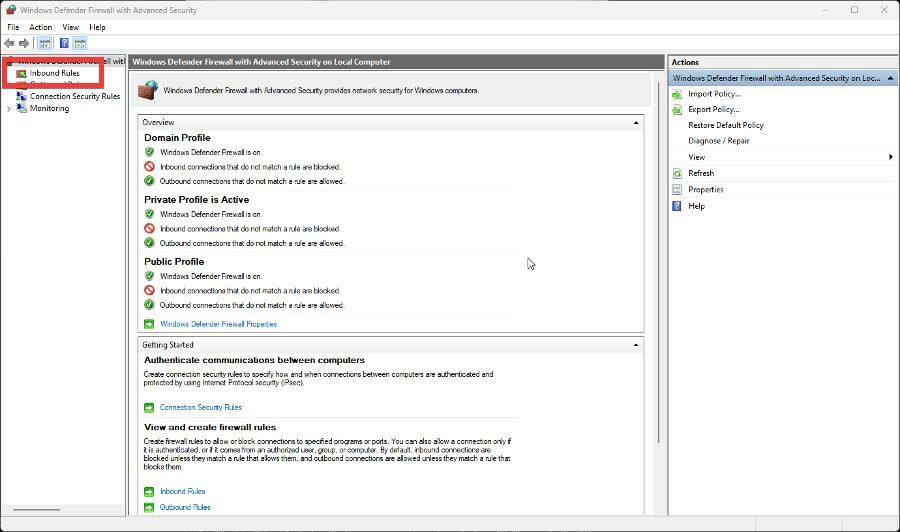
- انقر قانون جديد في الزاوية العلوية اليمنى.
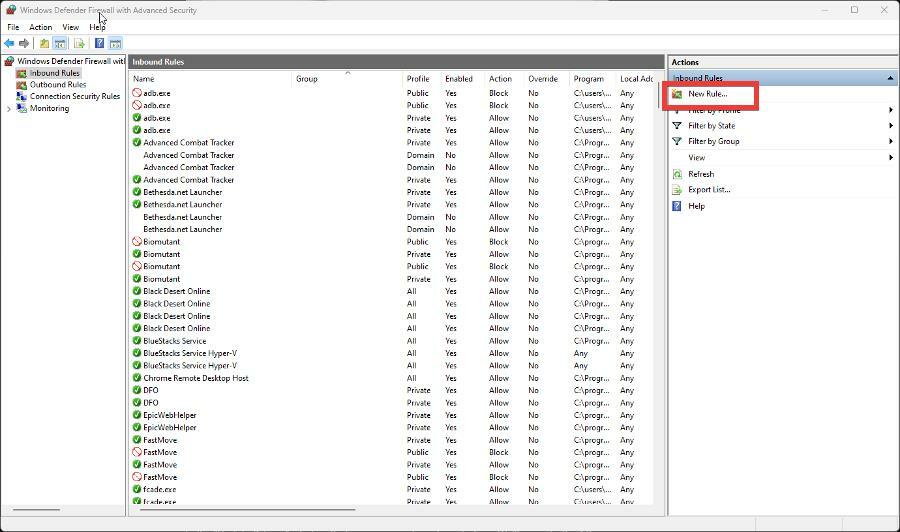
- في النافذة الجديدة ، حدد برنامج ثم انقر فوق التالي.
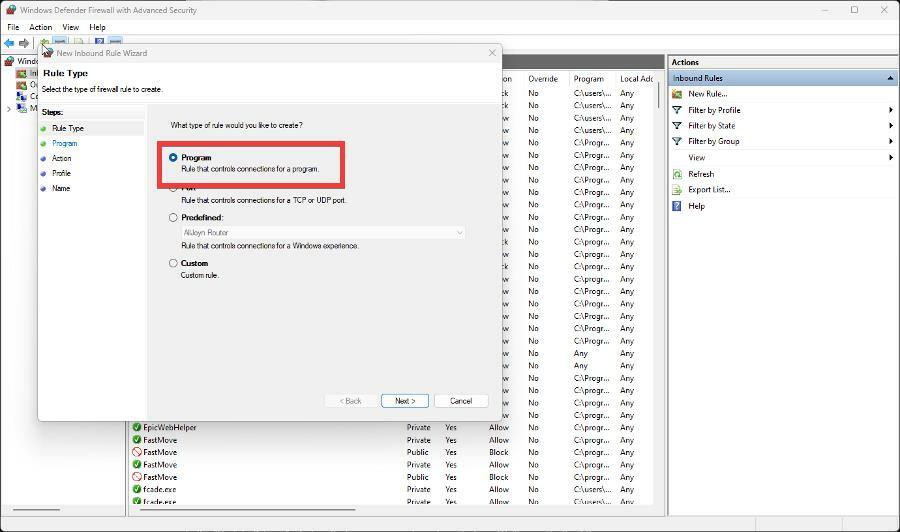
- في النافذة التالية ، انقر فوق تصفح.
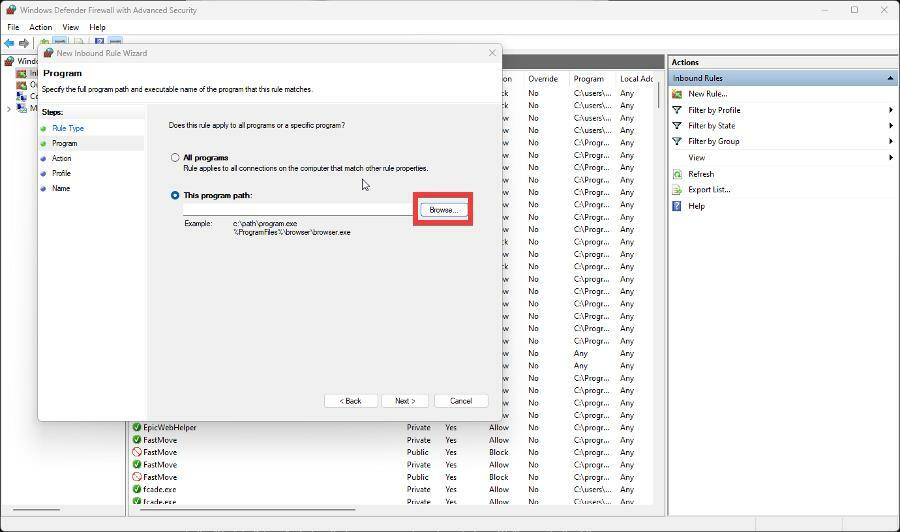
- اذهب إلى:
ج: \ المستخدمون \\ AppData \ Local \ Programs \ Paradox Interactive \ launcher - افتح معظم إصدارات Paradox Launcher.
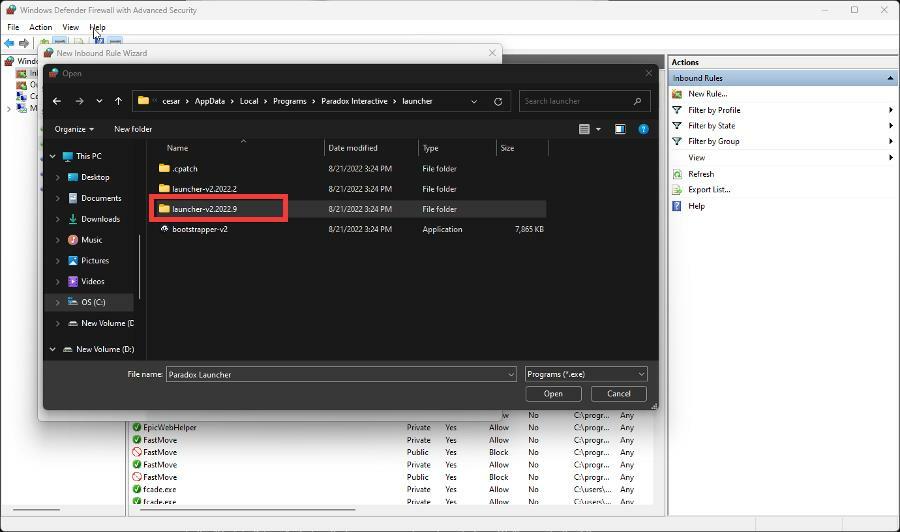
- يختار مفارقة قاذفة ثم انقر فوق فتح.
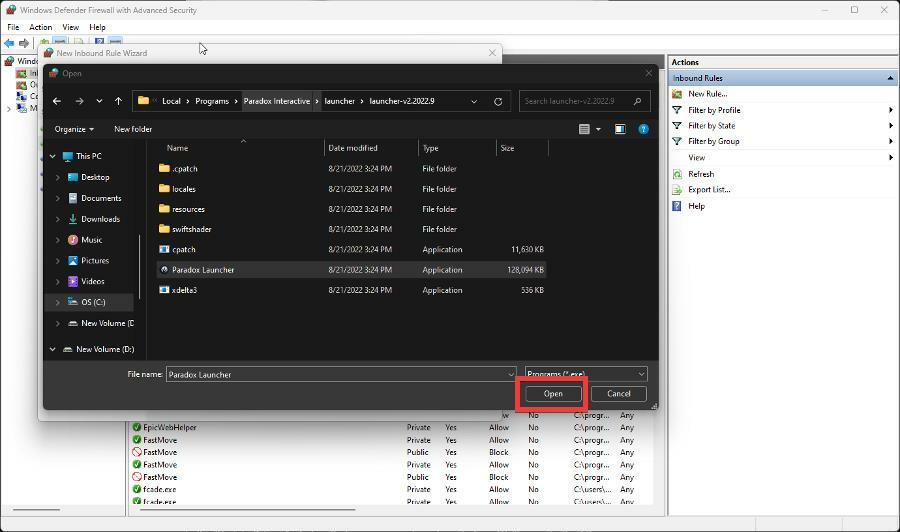
- مع وجود المشغل الآن في مسار البرنامج ، انقر فوق التالي.
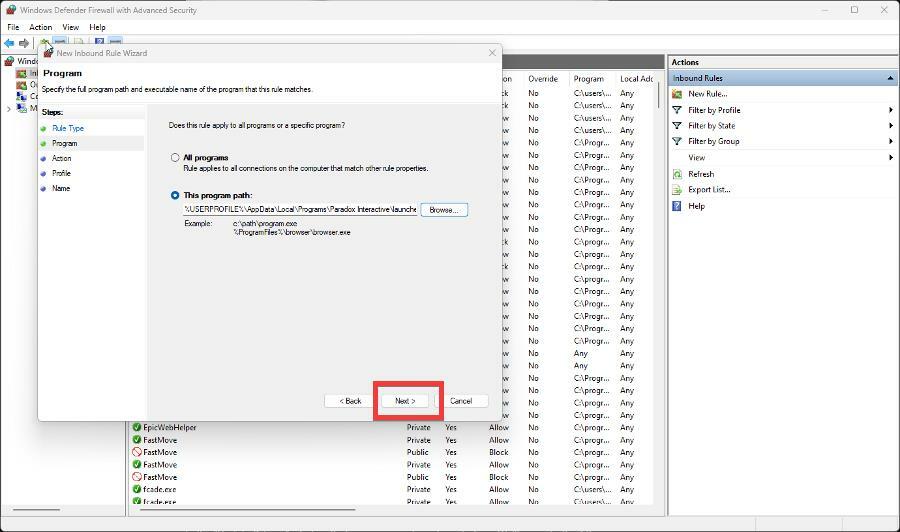
- في النافذة التالية ، حدد اسمح بالاتصال ثم انقر فوق التالي.
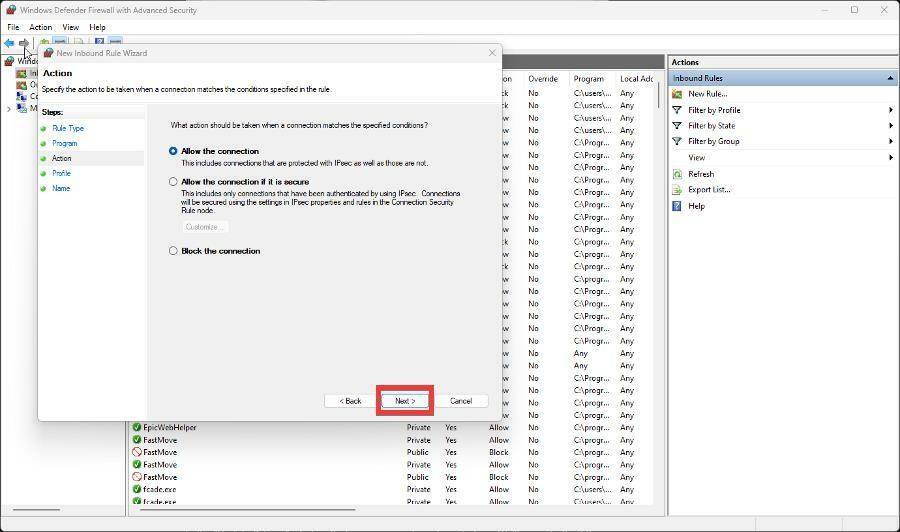
- حدد وقت تطبيق القاعدة في النافذة التالية. انقر التالي عند الانتهاء.
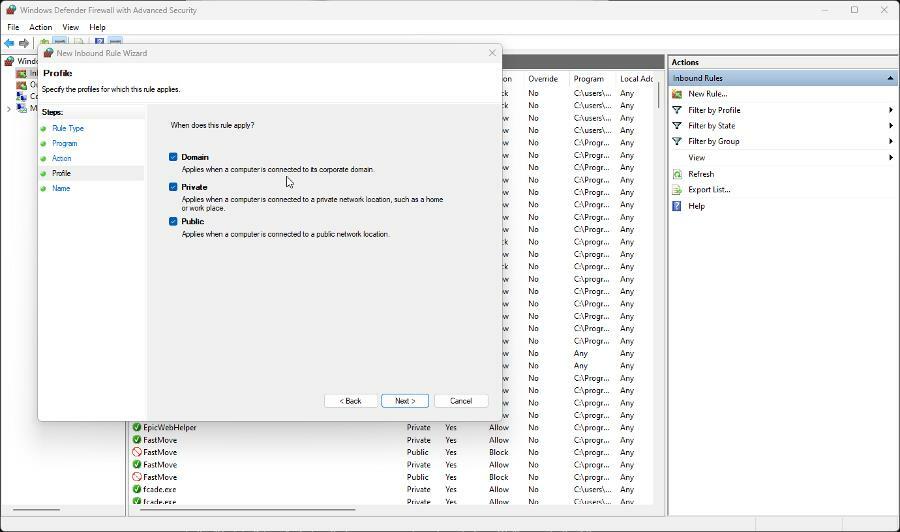
- قم بتسمية القاعدة ووصفها إذا أردت. يضرب إنهاء عند الانتهاء.
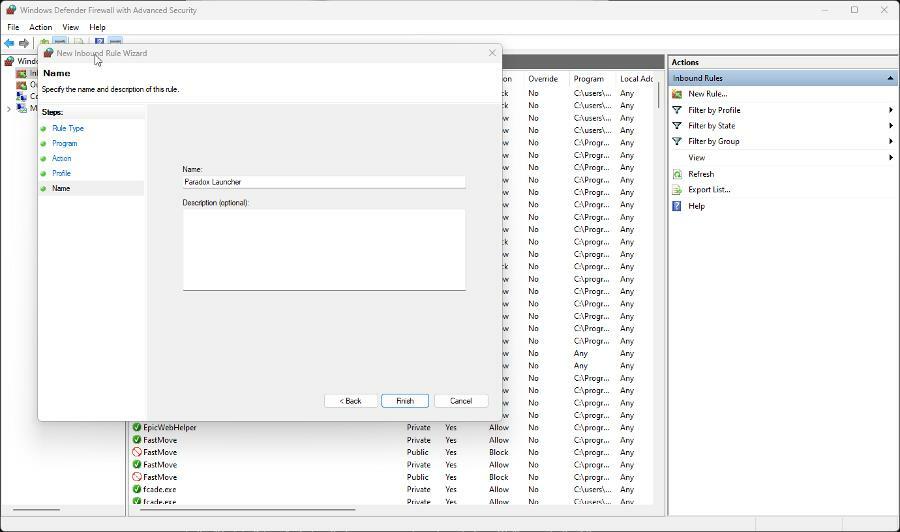
- يجب عليك أيضًا التحقق من قسم العزل في برنامج مكافحة الفيروسات الخاص بك. في بعض الأحيان يتم تمييز ملف EXE على أنه فيروس. إذا كان هناك ، فاستعد الملف وافتح Paradox Launcher.
- في هذا المثال ، ملف EXE ليس في قسم العزل ، لكنه سيبدو مشابهًا لذلك.
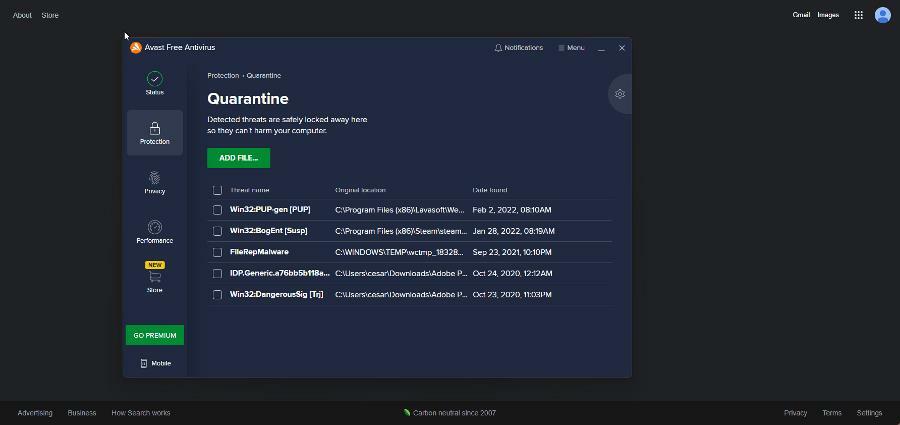
- إذا لم تنجح الخطوات السابقة ، فهناك طريقة أخرى.
- قم بتشغيل مشغل تابع لجهة خارجية ، مثل Steam أو Epic Games Launcher ، كمسؤول.
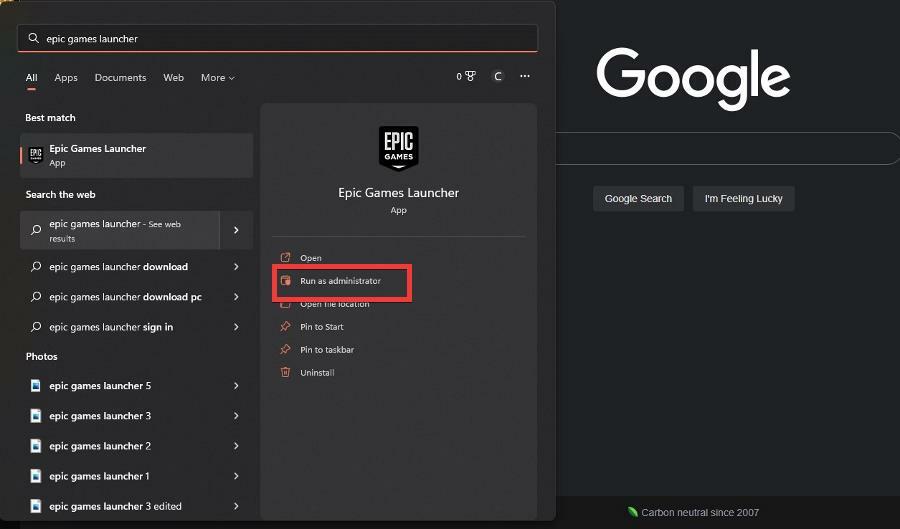
- قم بتشغيل اللعبة مباشرة من مشغل الطرف الثالث.
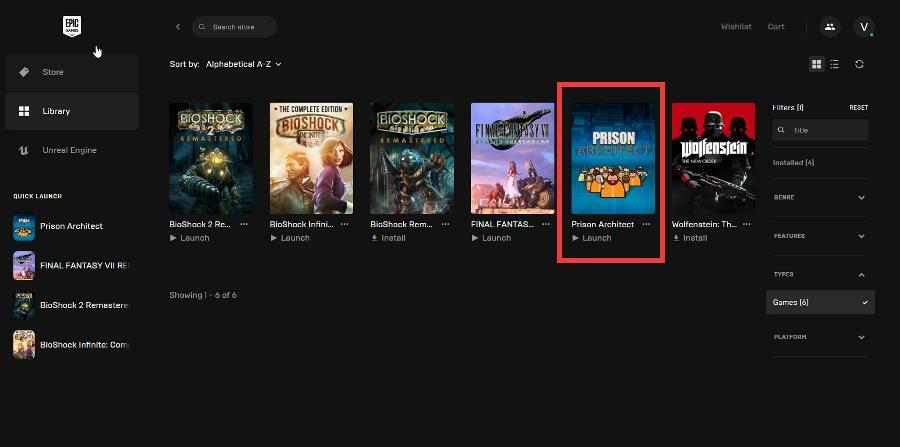
- أغلق مشغل الطرف الثالث وقم بإلغاء تثبيت Paradox Launcher من جهاز الكمبيوتر الذي يعمل بنظام Windows.
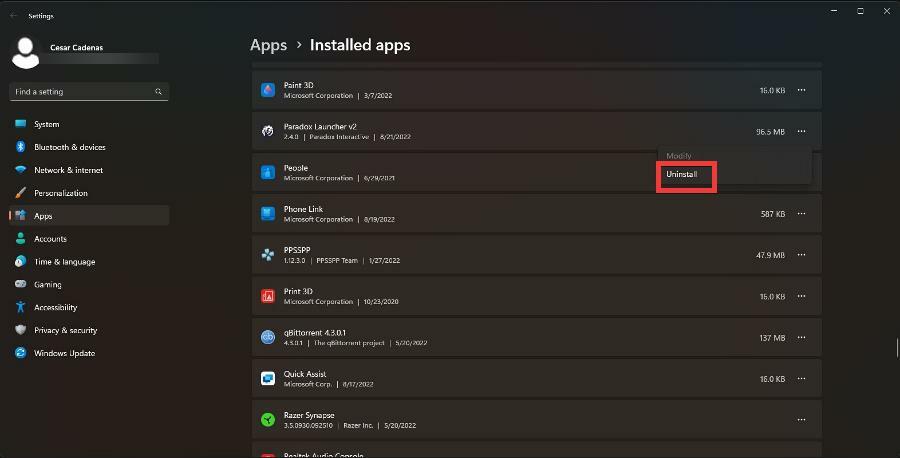
- افتح الطرف الثالث مرة أخرى وابدأ اللعبة. سيؤدي هذا إلى إعادة تثبيت Paradox Launcher.
11. أرجو الإنتظار
- في بعض الأحيان سيبدأ المشغل في التحميل إلى ما لا نهاية. لحسن الحظ ، يوجد حل لذلك ، لذا انقر فوق شريط البحث وابحث عن ملف محرر التسجيل. انقر فوق الإدخال الأول الذي تراه.
- قد تظهر نافذة تسألك عما إذا كنت تريد إجراء تغييرات. انقر نعم.
- في ال شريط عنوان محرر التسجيل، أدخل:
HKEY_CURRENT_USER \ SOFTWARE \ Microsoft \ Windows \ CurrentVersion \ Explorer \ User Shell Folders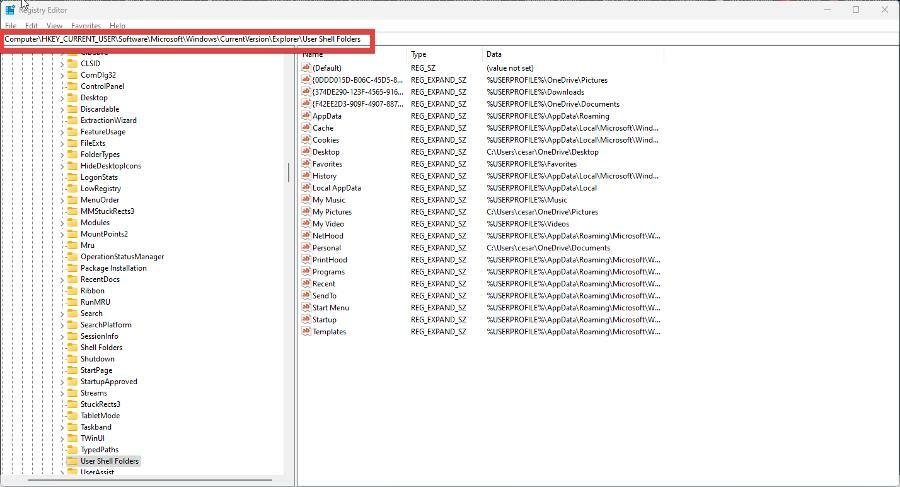
- على الجانب الأيمن ، انقر نقرًا مزدوجًا شخصي.
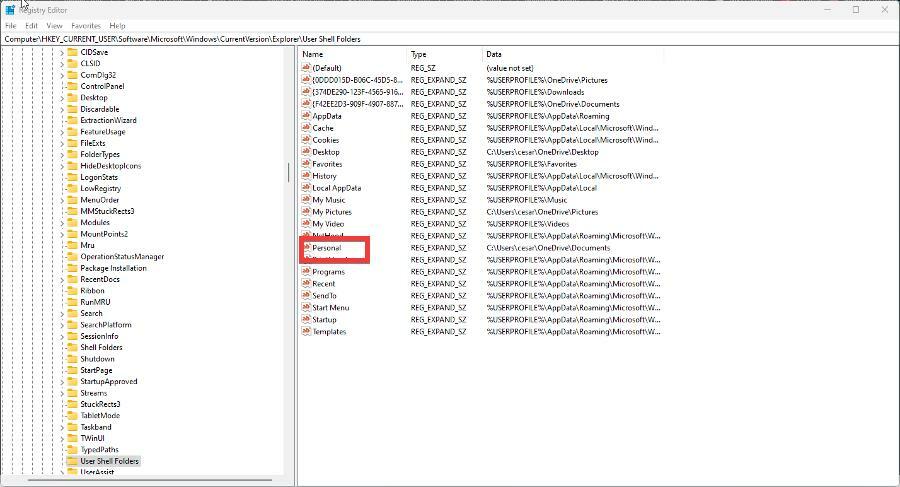
- في بيانات القيمة ، اكتب٪ USERPROFILE٪ \ المستندات. انقر نعم.
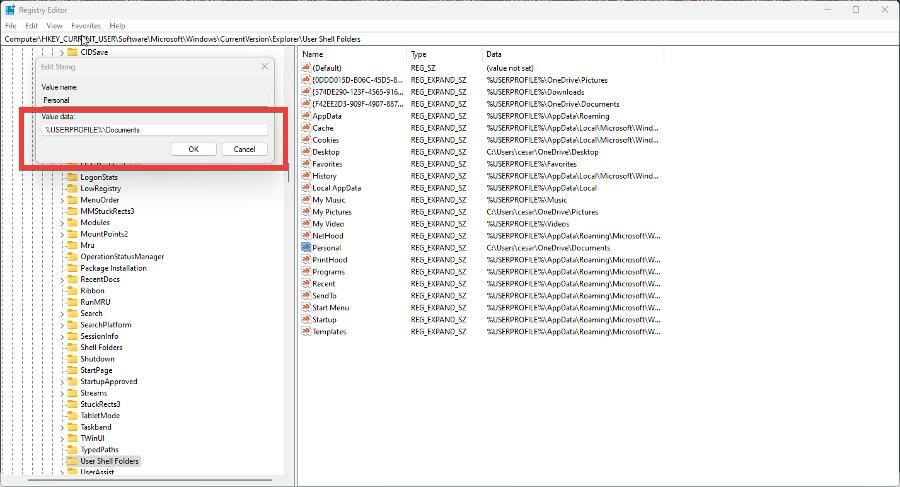
- أعد تشغيل الكمبيوتر بعد ذلك.
12. قاذفة المفارقة - اللعبة لا تفتح
- في Paradox Launcher ، حدد إعدادات اللعبة على العنوان.
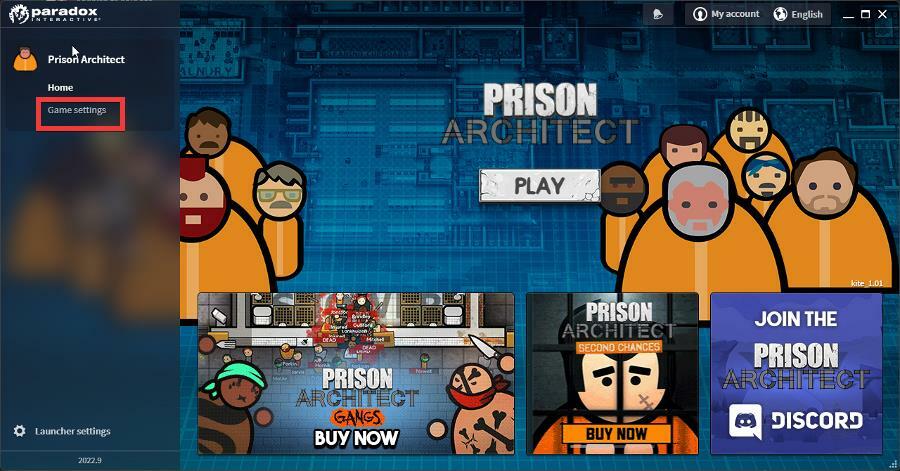
- اضبط وضع العرض على ملء الشاشة بلا حدود.
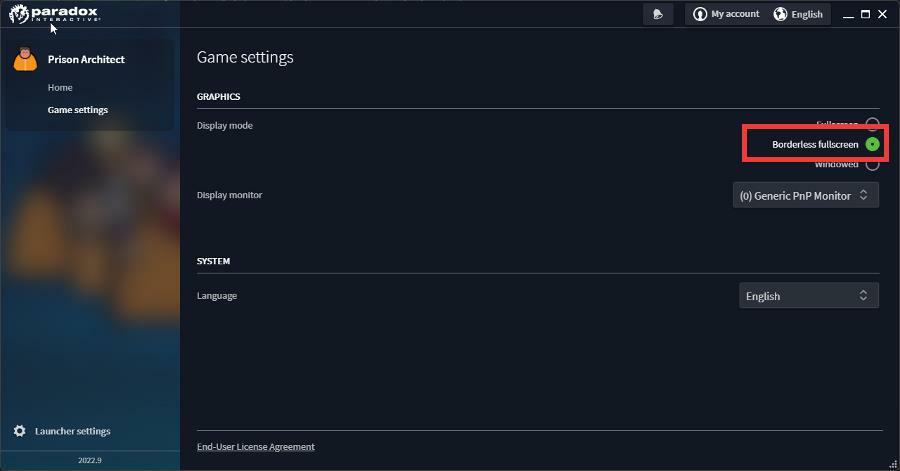
- ثم انتقل إلى Microsoft Visual C ++ القابلة لإعادة التوزيع صفحة. قم بتنزيل مثبتات x86 و x64.

- انتقل إلى موقع الملف الذي تم تنزيله. انقر نقرًا مزدوجًا فوقه لبدء التثبيت.
كيف يمكنني تجاوز Paradox Launcher؟
قد يؤدي تجاوز Paradox Launcher إلى تشغيل بعض الألعاب بشكل أسرع. من الممكن القيام بذلك على أنظمة التشغيل Windows و Linux و Mac OS ، ولكل منها طريقتها الخاصة للقيام بذلك. أ موضوع مفيد في منتديات مجتمع Steam يسرد طرق الالتفافية.
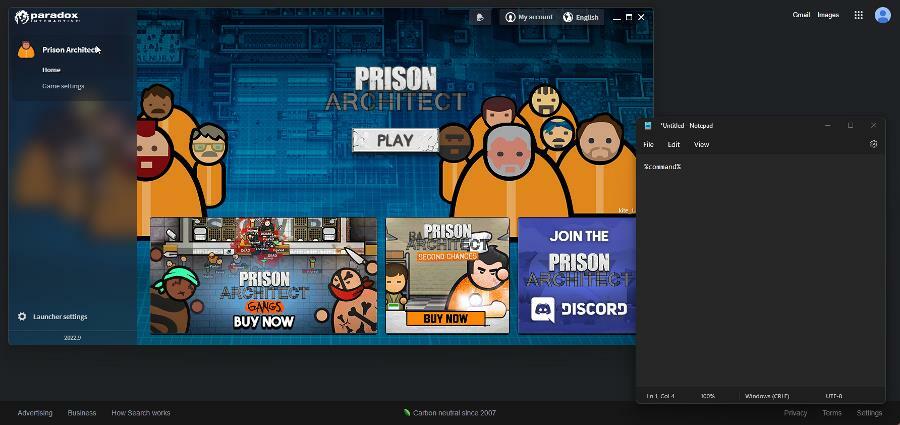
تتضمن الطريقة النموذجية إلغاء تثبيت Paradox Launcher ثم إنشاء ملف دفعي للألعاب التي ستتجاوز التطبيق. بعد ذلك ، سيتعين عليك تعديل ملف دفعات اللعبة في Notepad وإضافته ٪يأمر٪ إلى الملف.
بعد ذلك ، تقوم بدمج ملف التصحيح مع Steam وتشغيل اللعبة من هناك. افعل هذا بشكل صحيح وستفتح اللعبة بشكل أسرع.
لا تتردد في ترك تعليق أدناه إذا كان لديك أي أسئلة حول تطبيقات أخرى أو إذا كان لديك بعض ما توصي به. أيضًا ، لا تتردد في ترك تعليقات حول الأدلة التي ترغب في رؤيتها أو الحصول على معلومات حول متصفحات الويب الأخرى.
 هل ما زلت تواجه مشكلات؟قم بإصلاحها باستخدام هذه الأداة:
هل ما زلت تواجه مشكلات؟قم بإصلاحها باستخدام هذه الأداة:
- قم بتنزيل أداة إصلاح الكمبيوتر تصنيف عظيم على TrustPilot.com (يبدأ التنزيل في هذه الصفحة).
- انقر ابدأ المسح للعثور على مشكلات Windows التي قد تتسبب في حدوث مشكلات بجهاز الكمبيوتر.
- انقر إصلاح الكل لإصلاح المشكلات المتعلقة بالتقنيات الحاصلة على براءة اختراع (خصم حصري لقرائنا).
تم تنزيل Restoro بواسطة 0 القراء هذا الشهر.